VMWARE Horizon View - 6.2 Installation Manual [fr]
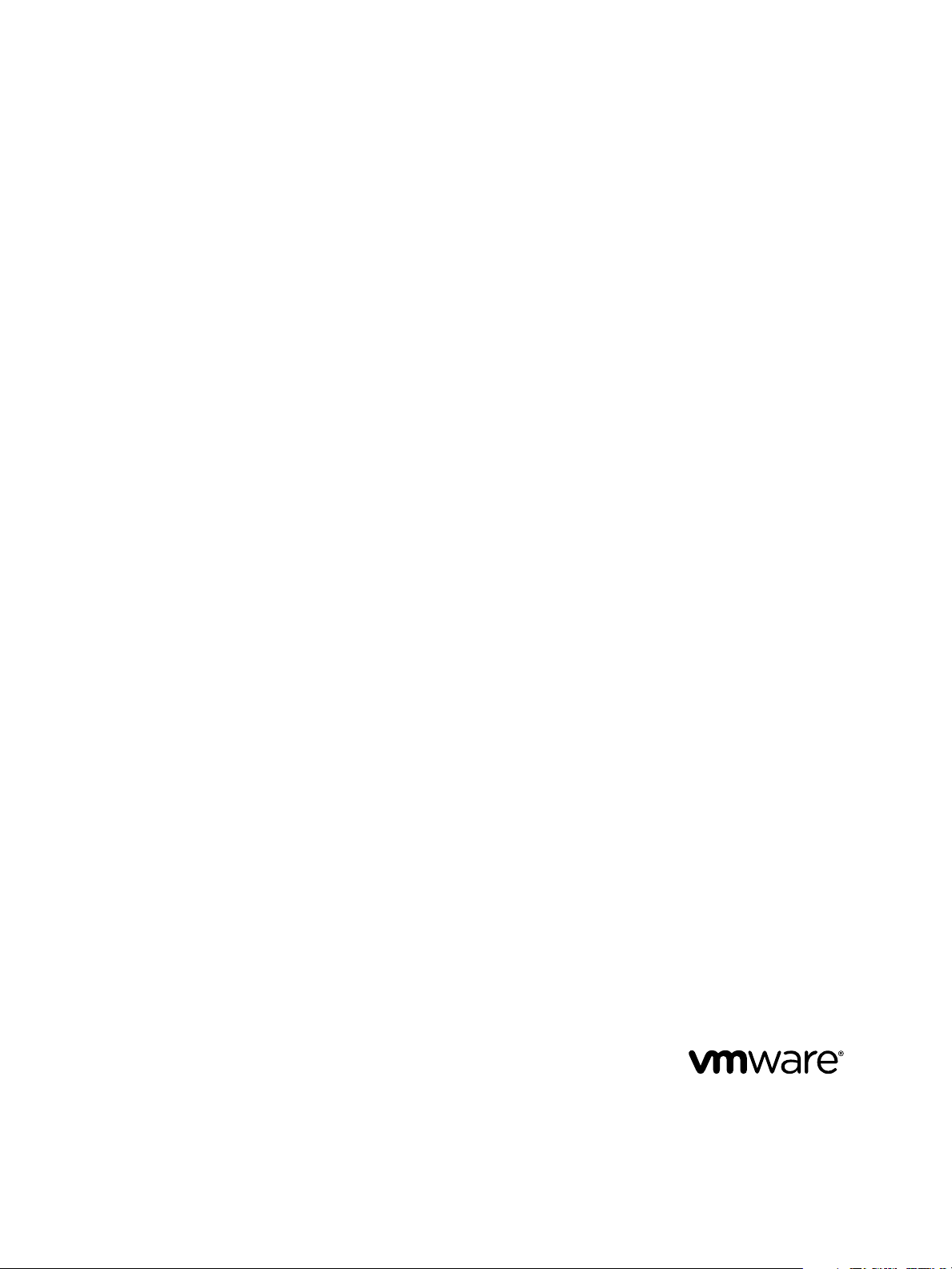
Installation de View
VMware Horizon 6
Version 6.2
Ce document prend en charge la version de chacun des produits
répertoriés, ainsi que toutes les versions publiées par la suite
jusqu'au remplacement dudit document par une nouvelle
édition. Pour rechercher des éditions plus récentes de ce
document, rendez-vous sur :
http://www.vmware.com/fr/support/pubs.
FR-001905-01
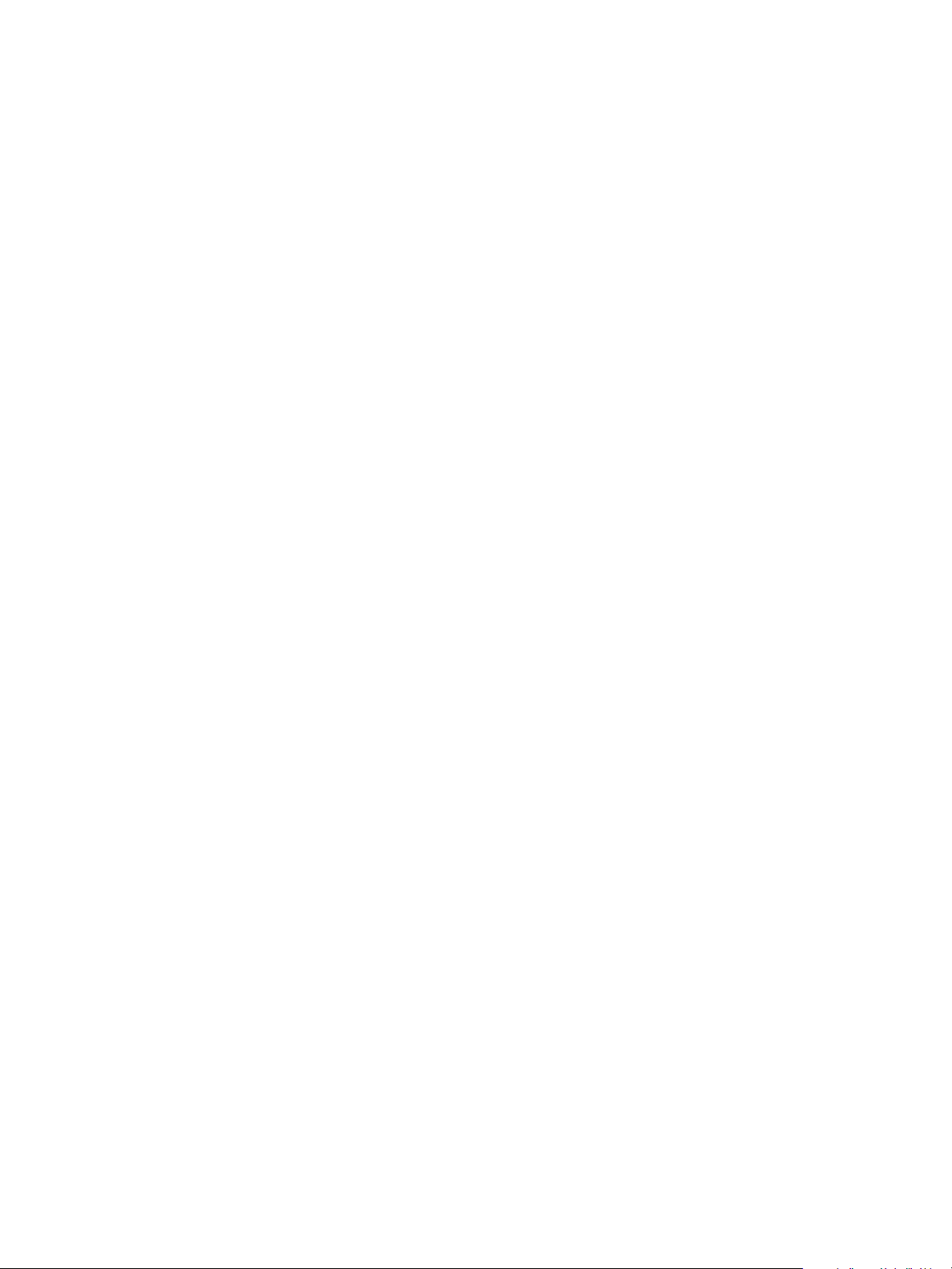
Installation de View
Vous trouverez la documentation technique la plus récente sur le site Web de VMware à l'adresse :
http://www.vmware.com/fr/support/
Le site Web de VMware propose également les dernières mises à jour des produits.
N’hésitez pas à nous transmettre tous vos commentaires concernant cette documentation à l’adresse suivante :
docfeedback@vmware.com
Copyright © 2015 VMware, Inc. Tous droits réservés. Copyright et informations sur les marques.
VMware, Inc.
3401 Hillview Ave.
Palo Alto, CA 94304
www.vmware.com
2 VMware, Inc.
VMware, Inc.
100-101 Quartier Boieldieu
92042 Paris La Défense
France
www.vmware.com/fr

Table des matières
Installation de View 5
Configuration requise pour les composants serveur 7
1
Exigences de Serveur de connexion View 7
Exigences de View Administrator 9
Exigences de View Composer 10
Configuration requise pour les systèmes d'exploitation client 13
2
Systèmes d'exploitation pris en charge pour View Agent 13
Systèmes d'exploitation pris en charge pour View Persona Management autonome 14
Prise en charge du protocole d'affichage à distance et logicielle 15
Installation de View dans un environnement IPv6 19
3
Configuration de View dans un environnement IPv6 19
Versions de vSphere , de base de données et d'Active Directory prises en charge dans un
environnement IPv6 20
Systèmes d'exploitation pris en charge pour les serveurs View dans un environnement IPv6 20
Systèmes d'exploitation Windows pris en charge pour les postes de travail et les hôtes RDS dans un
environnement IPv6 21
Clients pris en charge dans un environnement IPv6 21
Protocoles de communication à distance pris en charge dans un environnement IPv6 22
Types d'authentification pris en charge dans un environnement IPv6 22
Autres fonctionnalités prises en charge dans un environnement IPv6 22
VMware, Inc.
Installation de View en mode FIPS 25
4
Présentation de la configuration de View en mode FIPS 25
Configuration requise pour le mode FIPS 26
Préparation d'Active Directory 27
5
Configuration de domaines et de relations d'approbation 27
Création d'une UO pour des postes de travail distants 29
Création d'UO et de groupes pour des comptes de client en mode kiosque 29
Création de groupes pour les utilisateurs 29
Création d'un compte d'utilisateur pour vCenter Server 29
Création d'un compte d'utilisateur pour un serveur View Composer Server autonome 30
Créer un compte d'utilisateur pour les opérations AD de View Composer 30
Configurer la stratégie Groupes restreints 31
Utilisation des fichiers de modèle d'administration de stratégie de groupe View 32
Préparer Active Directory pour l'authentification par carte à puce 32
Désactivez les chiffrements faibles dans les protocoles SSL/TLS pour les machines View Composer
et View Agent 36
3
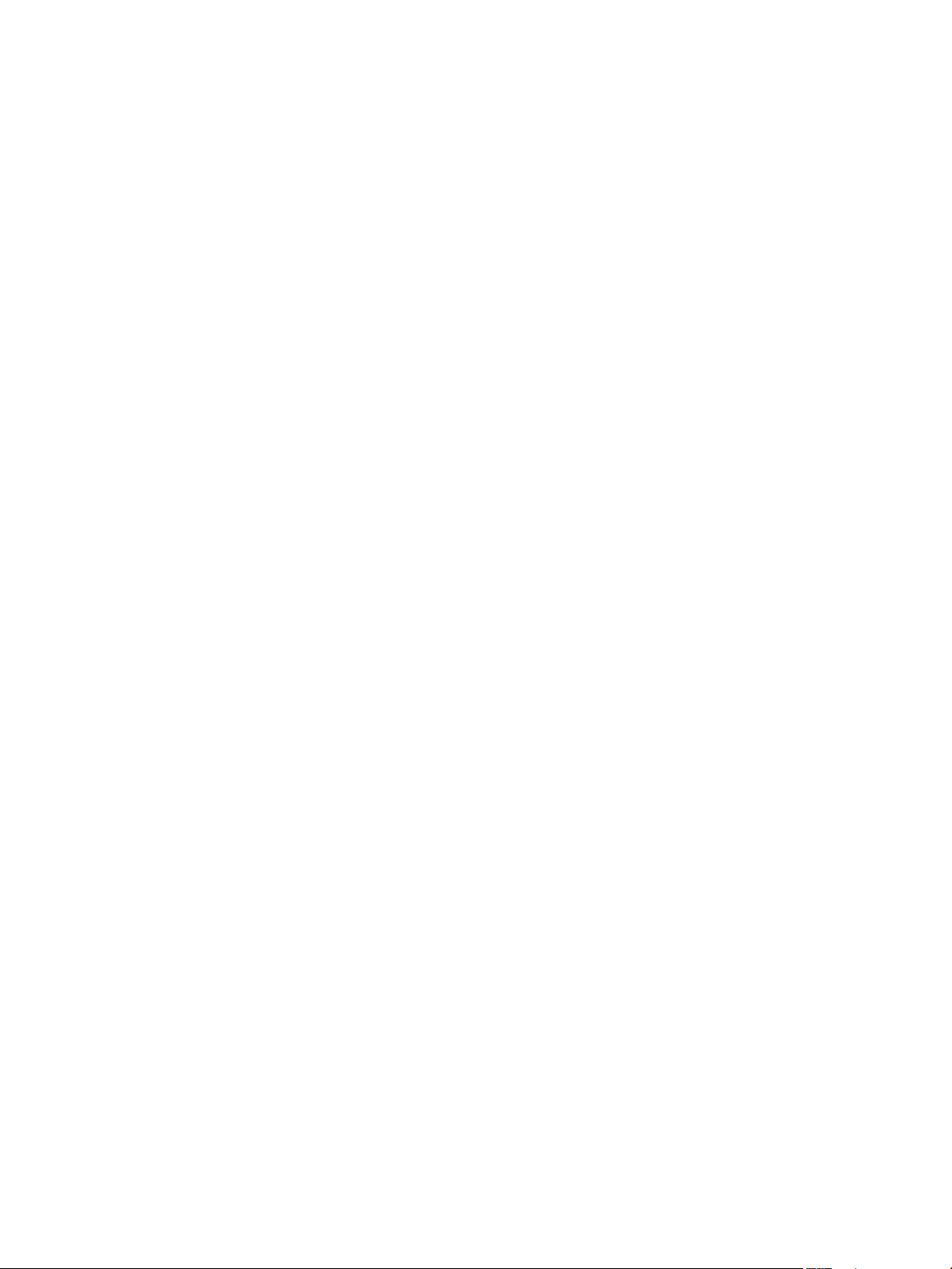
Installation de View
Installation de View Composer 37
6
Préparer une base de données View Composer 37
Configuration d'un certificat SSL pour View Composer 46
Installer le service View Composer 46
Configuration de votre infrastructure pour View Composer 48
Installation du Serveur de connexion View 51
7
Installation du logiciel Serveur de connexion View 51
Conditions préalables d'installation pour le Serveur de connexion View 52
Installer le Serveur de connexion View avec une nouvelle configuration 52
Installer une instance répliquée de Serveur de connexion View 59
Configurer un mot de passe de couplage de serveur de sécurité 65
Installer un serveur de sécurité 66
Règles de pare-feu pour le Serveur de connexion View 73
Réinstaller Serveur de connexion View avec une configuration de sauvegarde 75
Options de la ligne de commande Microsoft Windows Installer 76
Désinstallation silencieuse de composants View à l'aide d'options de ligne de commande MSI 79
Configuration de certificats SSL pour des View Servers 81
8
Comprendre les certificats SSL pour des serveurs View Server 82
Présentation des tâches de configuration des certificats SSL 83
Obtention d'un certificat SSL signé auprès d'une autorité de certification 84
Configurer Serveur de connexion View, le serveur de sécurité ou View Composer pour utiliser un
nouveau certificat SSL 86
Configurer des points de terminaison clients pour approuver des certificats racine et
intermédiaires 91
Configuration de la vérification de la révocation des certificats sur des certificats de serveur 94
Configurer PCoIP Secure Gateway pour utiliser un nouveau certificat SSL 95
Configuration de View Administrator pour approuver un certificat de vCenter Server ou View
Composer 99
Avantages à utiliser des certificats SSL signés par une autorité de certification 100
Problèmes de certificat de dépannage sur le Serveur de connexion View et le serveur de sécurité 100
Configuration d' View pour la première fois 103
9
Configuration de comptes d'utilisateur pour vCenter Server et View Composer 103
Première configuration de Serveur de connexion View 107
Configuration des connexions Horizon Client 119
Remplacement des ports par défaut pour les services View 126
Dimensionnement de paramètres de Windows Server pour prendre en charge votre déploiement 130
Configuration du reporting d'événements 133
10
Ajouter une base de données et un utilisateur de base de données pour des événements View 133
Préparer une base de données SQL Server pour le reporting d'événements 134
Configurer la base de données des événements 135
Configurer la journalisation des événements pour des serveurs Syslog 136
Index 139
4 VMware, Inc.
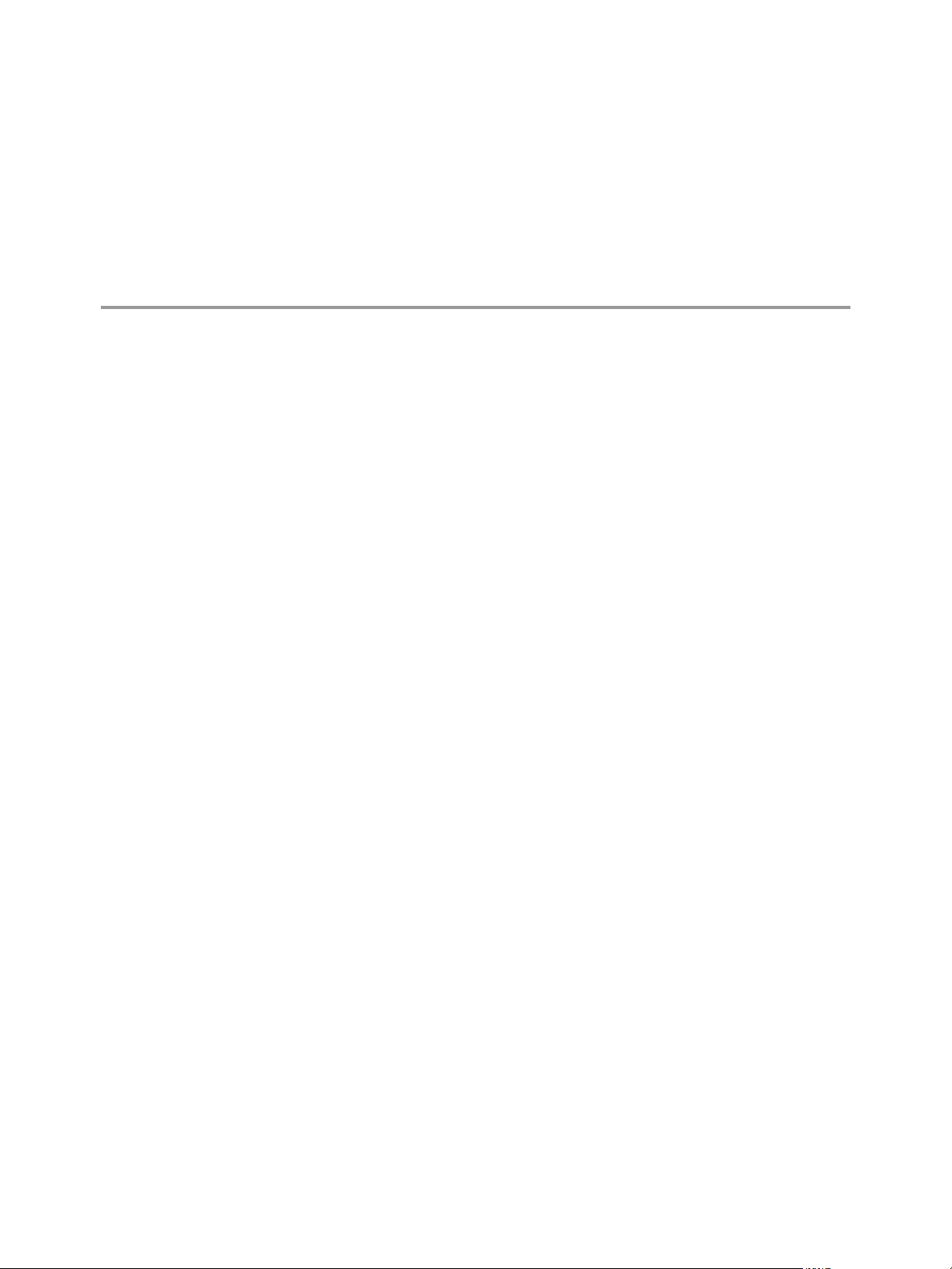
Installation de View
L'Installation de View explique comment installer le serveur VMware Horizon™ 6 et les composants client.
Public cible
Ces informations sont destinées à toute personne souhaitant installer VMware Horizon 6. Les informations
sont destinées aux administrateurs Windows ou Linux expérimentés qui connaissent bien le fonctionnement
des datacenters et de la technologie des machines virtuelles.
VMware, Inc. 5
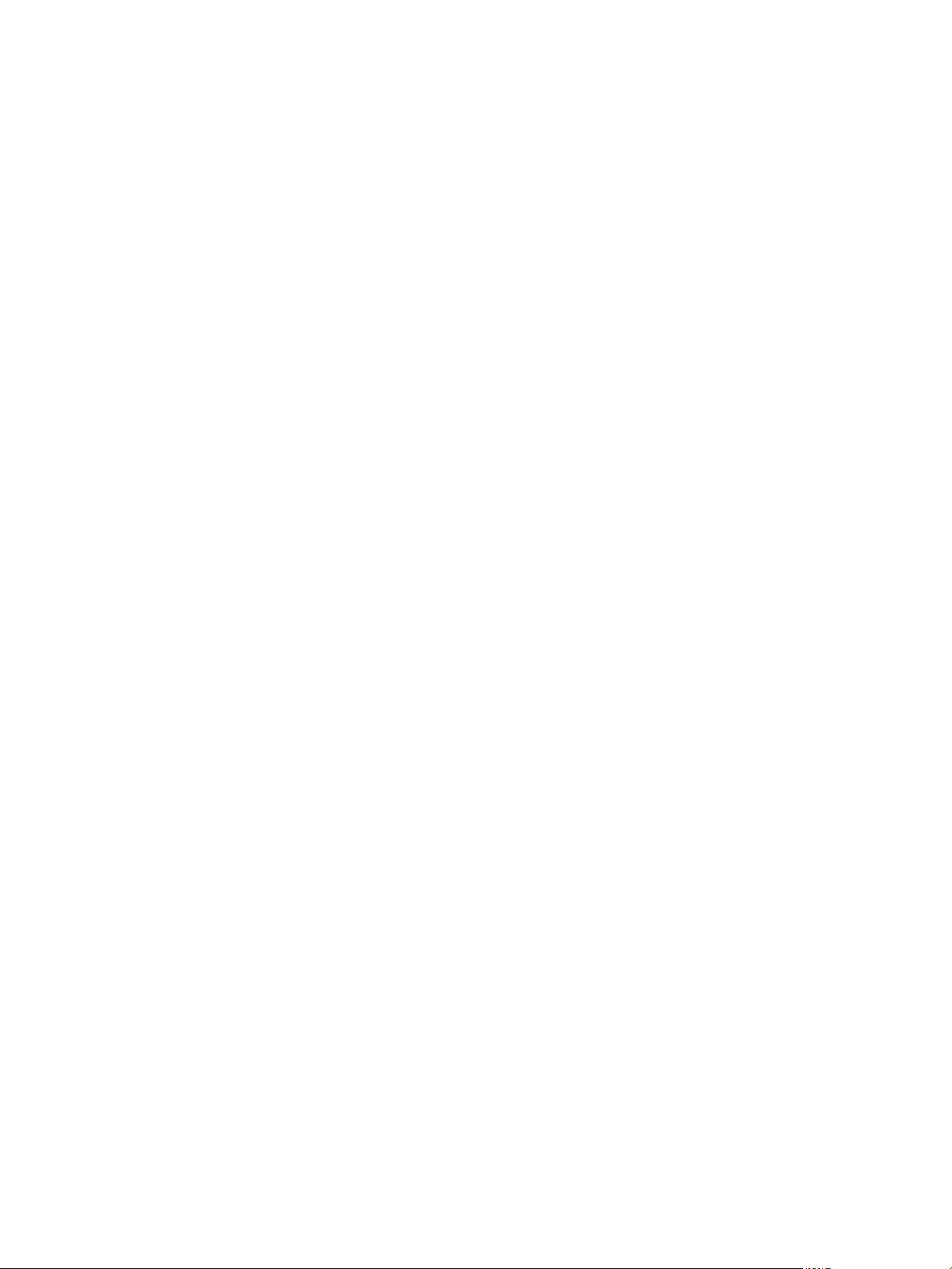
Installation de View
6 VMware, Inc.
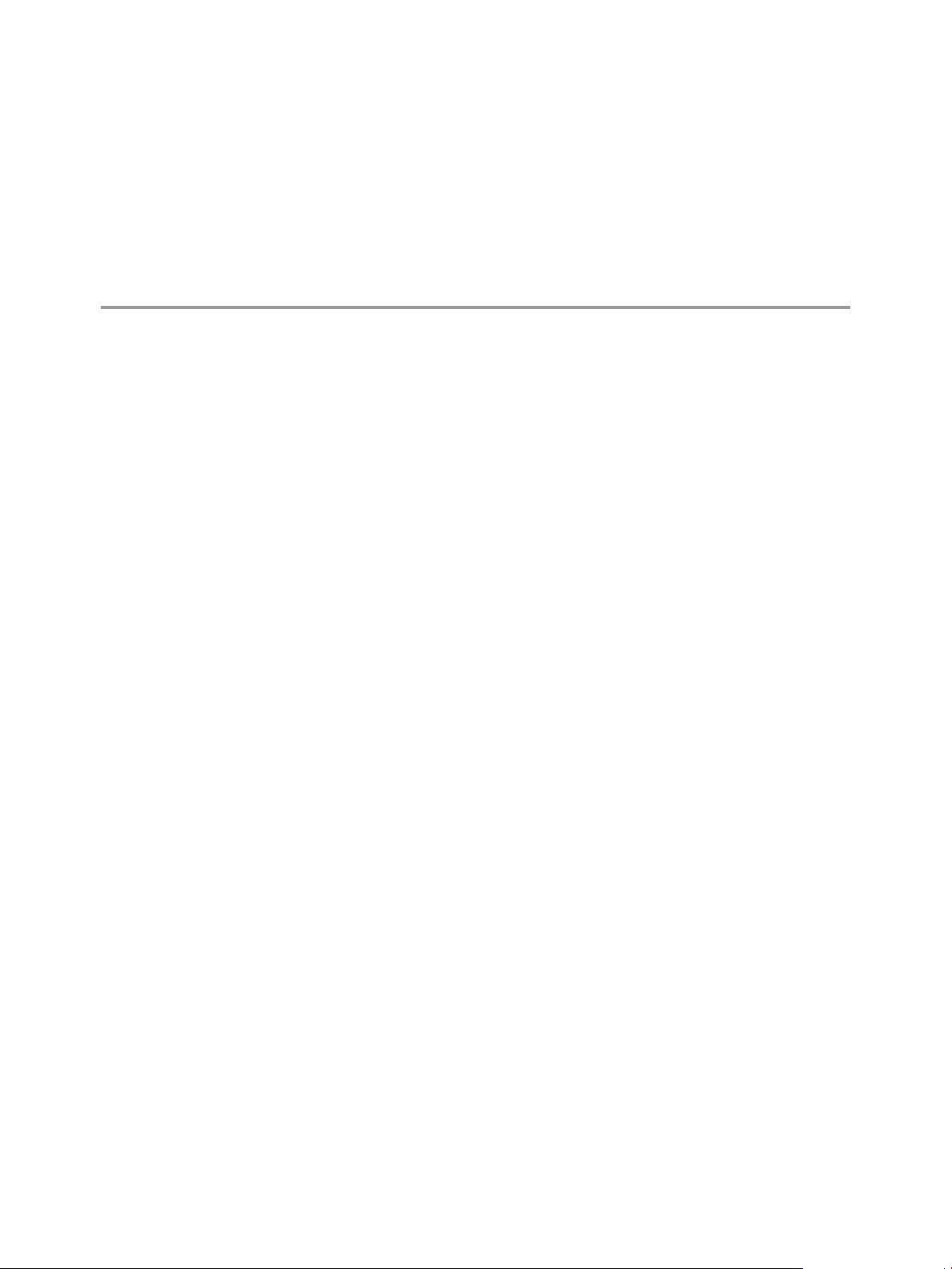
Configuration requise pour les
composants serveur 1
Les hôtes exécutant des composants serveur d'View doivent satisfaire à des exigences matérielles et
logicielles spécifiques.
Ce chapitre aborde les rubriques suivantes :
« Exigences de Serveur de connexion View », page 7
n
« Exigences de View Administrator », page 9
n
« Exigences de View Composer », page 10
n
Exigences de Serveur de connexion View
Serveur de connexion View agit comme un broker pour les connexions clientes en authentifiant et en
dirigeant les demandes entrantes d'utilisateur vers les applications et les postes de travail distants
appropriés. Le Serveur de connexion View a des exigences matérielles, de système d'exploitation,
d'installation et de logiciels pris en charge spécifiques.
Exigences matérielles de Serveur de connexion View page 8
n
Vous devez installer tous les types d'installation de Serveur de connexion View, y compris les
installations standard, de réplica et de serveur de sécurité, sur une machine physique ou virtuelle
dédiée répondant à des exigences matérielles spécifiques.
VMware, Inc.
Systèmes d'exploitation pris en charge pour le Serveur de connexion View page 8
n
Vous devez installer Serveur de connexion View sur un système d'exploitation Windows Server pris
en charge.
Exigences de logiciel de virtualisation pour le serveur de connexion View page 8
n
Serveur de connexion View requiert certaines versions du logiciel de virtualisation VMware.
Exigences de réseau pour des instances répliquées de Serveur de connexion View page 9
n
Lorsque vous installez des instances répliquées de Serveur de connexion View, vous devez
généralement configurer les instances dans le même emplacement physique et les connecter sur un
réseau local haute performance. Sinon, des problèmes de latence peuvent entraîner l'incohérence des
configurations de View LDAP sur les instances de Serveur de connexion View. L'accès d'un utilisateur
peut être refusé lors de la connexion à une instance de Serveur de connexion View avec une
configuration périmée.
7
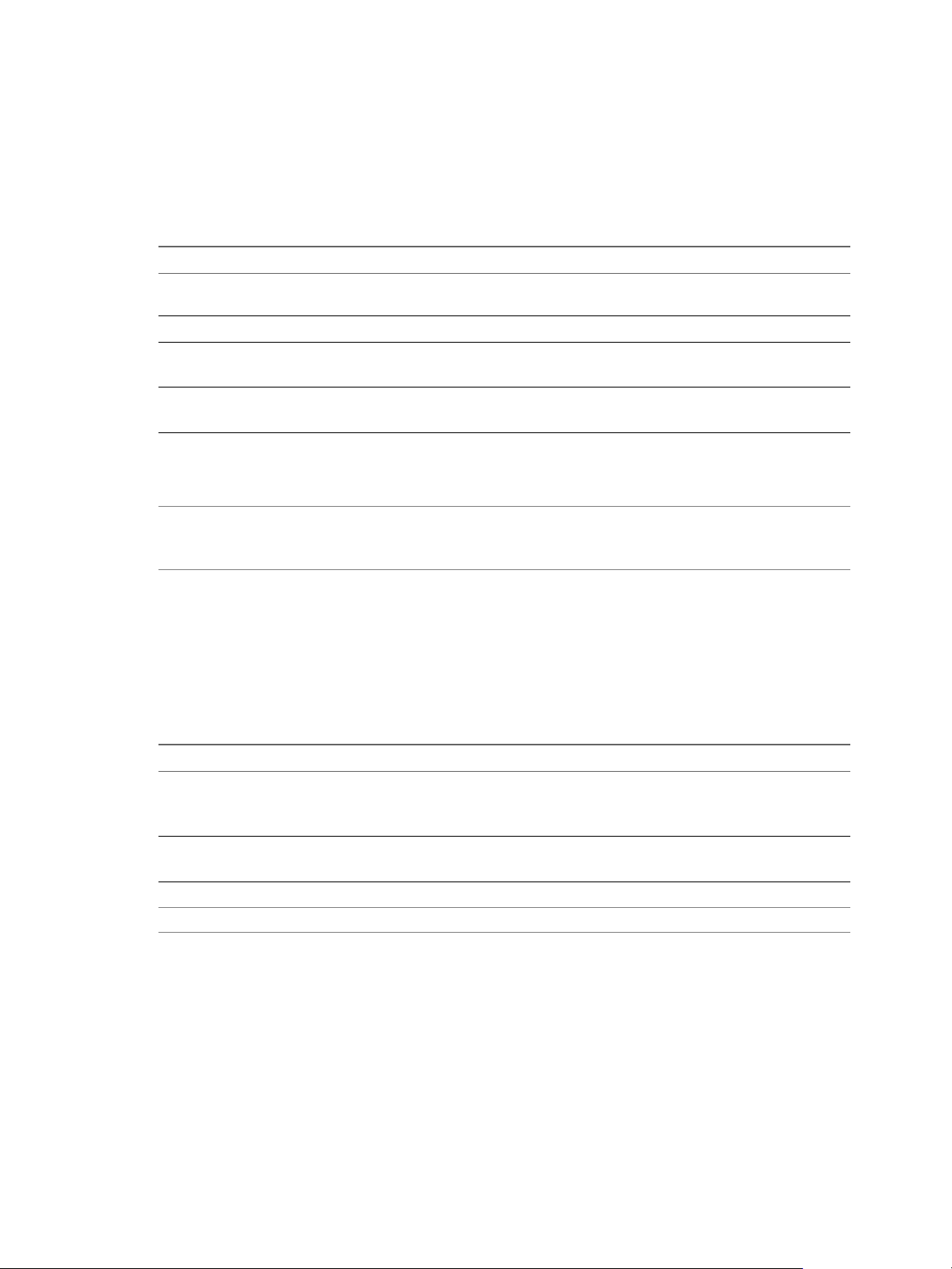
Installation de View
Exigences matérielles de Serveur de connexion View
Vous devez installer tous les types d'installation de Serveur de connexion View, y compris les installations
standard, de réplica et de serveur de sécurité, sur une machine physique ou virtuelle dédiée répondant à des
exigences matérielles spécifiques.
Tableau 1‑1. Exigences matérielles de Serveur de connexion View
Composant matériel Requis Recommandé
Processeur Processeur Pentium IV 2.0 GHz
ou supérieur
Carte réseau Carte réseau 100 Mbit/s Des cartes réseau de 1 Gbit/s
Mémoire
Windows Server 2008 R2 64 bits
Mémoire
Windows Server 2012 R2 64 bits
Ces exigences s'appliquent aussi aux instances de Serveur de connexion View de réplica et de serveur de
sécurité que vous installez pour une haute disponibilité ou un accès externe.
RAM de 4 Go ou plus Au moins 10 Go de RAM pour des déploiements
RAM de 4 Go ou plus Au moins 10 Go de RAM pour des déploiements
4 CPU
de 50 postes de travail distants ou plus
de 50 postes de travail distants ou plus
IMPORTANT La machine physique ou virtuelle qui héberge le Serveur de connexion View doit disposer d'une
adresse IP qui ne change pas. Dans un environnement IPv4, configurez une adresse IP statique. Dans un
environnement IPv6, les machines obtiennent automatiquement des adresses IP qui ne changent pas.
Systèmes d'exploitation pris en charge pour le Serveur de connexion View
Vous devez installer Serveur de connexion View sur un système d'exploitation Windows Server pris en
charge.
Les systèmes d'exploitation suivants prennent en charge tous les types d'installation de Serveur de
connexion View, y compris les installations standard, de réplica et de serveur de sécurité.
Tableau 1‑2. Prise en charge de systèmes d'exploitation pour le Serveur de connexion View
Système d'exploitation Version Édition
Windows Server 2008 R2 SP1 64 bits Standard
Enterprise
Datacenter
Windows Server 2012 R2 64 bits Standard
Datacenter
REMARQUE Windows Server 2008 R2 sans Service Pack n'est plus pris en charge.
Exigences de logiciel de virtualisation pour le serveur de connexion View
Serveur de connexion View requiert certaines versions du logiciel de virtualisation VMware.
Si vous utilisez vSphere, vous devez utiliser une version prise en charge des hôtes de vSphere ESX/ESXi et
de vCenter Server.
Pour plus d'informations sur les versions d'View compatibles avec les versions de vCenter Server et d'ESXi,
consultez la matrice d'interopérabilité des produits VMware à l'adresse
http://www.vmware.com/resources/compatibility/sim/interop_matrix.php.
8 VMware, Inc.
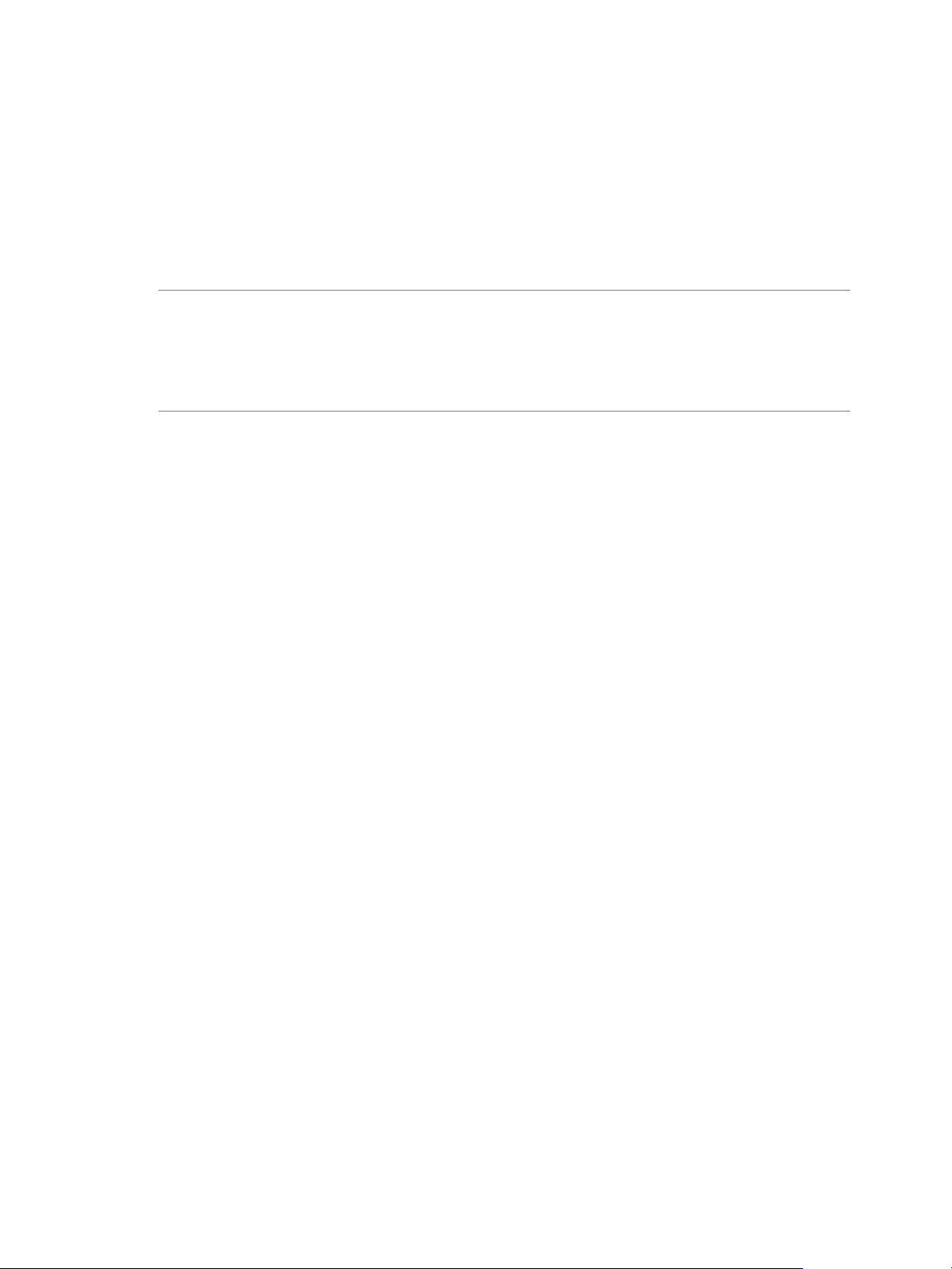
Chapitre 1 Configuration requise pour les composants serveur
Exigences de réseau pour des instances répliquées de Serveur de connexion View
Lorsque vous installez des instances répliquées de Serveur de connexion View, vous devez généralement
configurer les instances dans le même emplacement physique et les connecter sur un réseau local haute
performance. Sinon, des problèmes de latence peuvent entraîner l'incohérence des configurations de View
LDAP sur les instances de Serveur de connexion View. L'accès d'un utilisateur peut être refusé lors de la
connexion à une instance de Serveur de connexion View avec une configuration périmée.
IMPORTANT Pour utiliser un groupe d'instances du Serveur de connexion View répliquées dans un réseau
étendu, un réseau métropolitain ou autre réseau non local dans des scénarios dans lesquels un déploiement
d'View doit s'étendre sur plusieurs centres de données, vous devez utiliser la fonctionnalité Architecture
Cloud Pod. Vous pouvez relier quatre espaces View afin de fournir un seul vaste environnement de gestion
et d'échange de postes de travail pour deux sites géographiquement distants et gérer jusqu'à 20 000 postes
de travail distants. Pour plus d'informations, reportez-vous à Administration d'View Architecture Cloud Pod.
Exigences de View Administrator
Les administrateurs utilisent View Administrator pour configurer le Serveur de connexion View, déployer
et gérer des applications et des postes de travail distants, contrôler l'authentification utilisateur, initier et
examiner des événements système et effectuer des analyses. Les systèmes client qui exécutent View
Administrator doivent satisfaire un certain nombre d'exigences.
View Administrator est une application Web installée lorsque vous installez le Serveur de connexion View.
Vous pouvez accéder à View Administrator et l'utiliser avec les navigateurs Web suivants :
Internet Explorer 9 (non recommandé)
n
Internet Explorer 10
n
Internet Explorer 11
n
Firefox (dernières versions prises en charge)
n
Chrome (dernières versions prises en charge)
n
Firefox 6 et versions ultérieures
n
Pour utiliser View Administrator avec votre navigateur Web, vous devez installer Adobe Flash Player 10.1
ou supérieur. Votre système client doit avoir un accès à Internet pour permettre l'installation d'Adobe Flash
Player.
L'ordinateur sur lequel vous lancez View Administrator doit approuver les certificats racine et
intermédiaires du serveur qui héberge Serveur de connexion View. Les navigateurs pris en charge
contiennent déjà des certificats pour toutes les autorités de certification reconnues. Si vos certificats
proviennent d'une autorité de certification qui n'est pas bien connue, vous devez suivre les instructions de
« Configurer des points de terminaison clients pour approuver des certificats racine et intermédiaires »,
page 91.
Pour que le texte s'affiche correctement, View Administrator requiert des polices Microsoft. Si votre
navigateur Web s'exécute sur un système d'exploitation autre que Windows, tel que Linux, UNIX ou Mac
OS X, assurez-vous que les polices Microsoft sont installées sur votre ordinateur.
Actuellement, le site Web Microsoft ne distribue pas de polices Microsoft, mais vous pouvez les télécharger
sur des sites Web indépendants.
VMware, Inc. 9
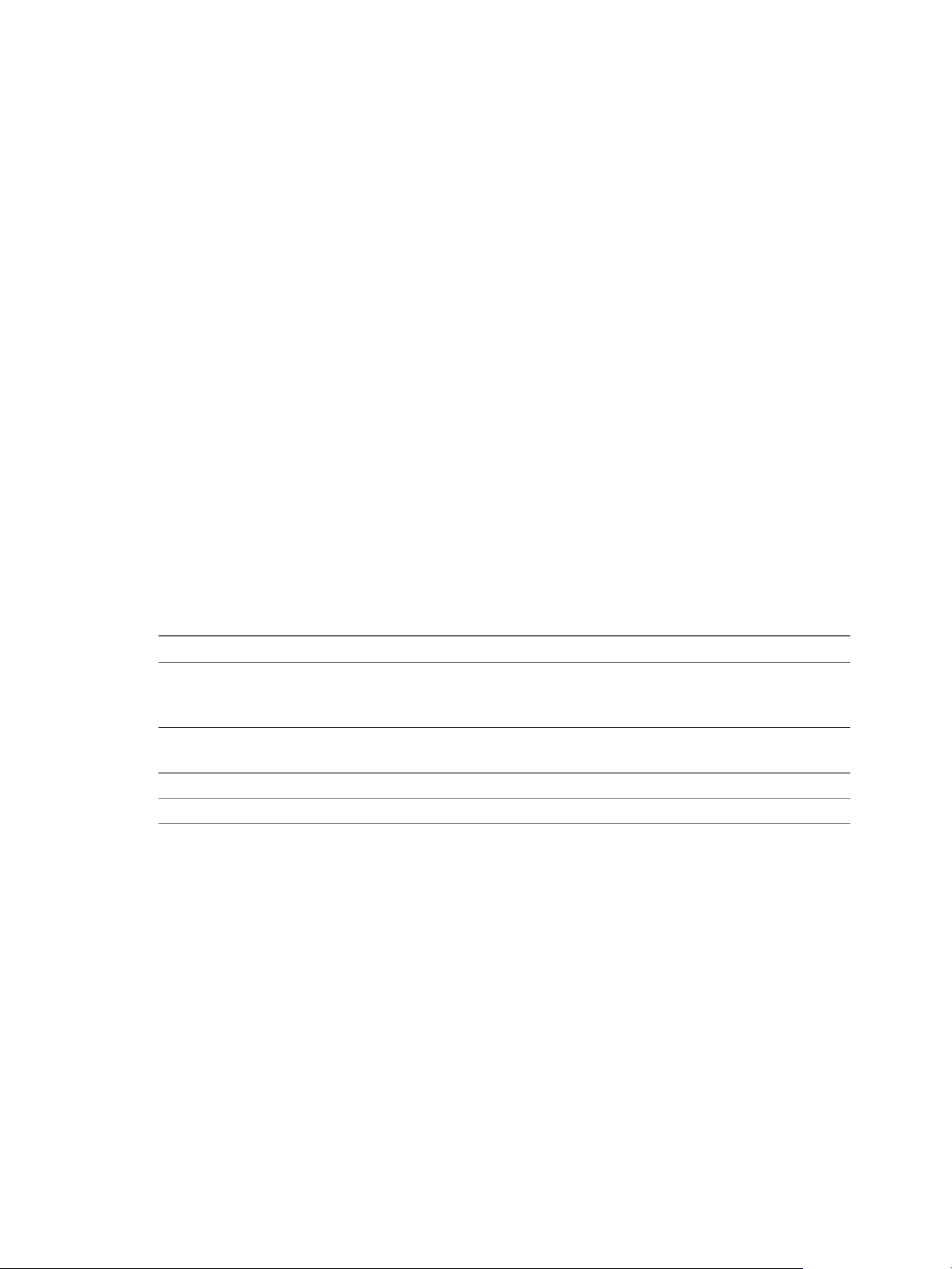
Installation de View
Exigences de View Composer
Avec View Composer, vous pouvez déployer plusieurs postes de travail de clone lié à partir d'une image de
base centrale unique. View Composer a des exigences d'installation et de stockage spécifiques.
Systèmes d'exploitation pris en charge pour View Composer page 10
n
View Composer prend en charge les systèmes d'exploitation 64 bits avec des exigences et des
limitations spécifiques. Vous pouvez installer View Composer sur la même machine physique ou
virtuelle que vCenter Server ou sur un serveur séparé.
Exigences matérielles de View Composer autonome page 10
n
Si vous installez View Composer sur une machine physique ou virtuelle autre que celle utilisée pour
vCenter Server, vous devez utiliser une machine dédiée qui satisfait à des exigences matérielles
spécifiques.
Exigences de base de données pour View Composer et la base de données d'événements page 11
n
View Composer requiert une base de données SQL pour stocker des données. La base de données
View Composer doit résider sur, ou être disponible pour, l'hôte View Composer Server. Il est
également possible de configurer une base de données d'événements pour consigner des informations
du Serveur de connexion View sur des événements View.
Systèmes d'exploitation pris en charge pour View Composer
View Composer prend en charge les systèmes d'exploitation 64 bits avec des exigences et des limitations
spécifiques. Vous pouvez installer View Composer sur la même machine physique ou virtuelle que vCenter
Server ou sur un serveur séparé.
Tableau 1‑3. Support du système d'exploitation pour View Composer
Système d'exploitation Version Édition
Windows Server 2008 R2 SP1 64 bits Standard
Enterprise
Datacenter
Windows Server 2012 R2 64 bits Standard
Datacenter
REMARQUE Windows Server 2008 R2 sans Service Pack n'est plus pris en charge.
Si vous prévoyez d'installer View Composer sur une machine physique ou virtuelle autre que vCenter
Server, reportez-vous à « Exigences matérielles de View Composer autonome », page 10.
Exigences matérielles de View Composer autonome
Si vous installez View Composer sur une machine physique ou virtuelle autre que celle utilisée pour
vCenter Server, vous devez utiliser une machine dédiée qui satisfait à des exigences matérielles spécifiques.
Une installation View Composer autonome fonctionne avec vCenter Server installé sur une machine
Windows Server séparée ou avec le dispositif vCenter Server Linux. VMware recommande la mise en place
d'un mappage un à un entre chaque service View Composer et instance de vCenter Server.
10 VMware, Inc.
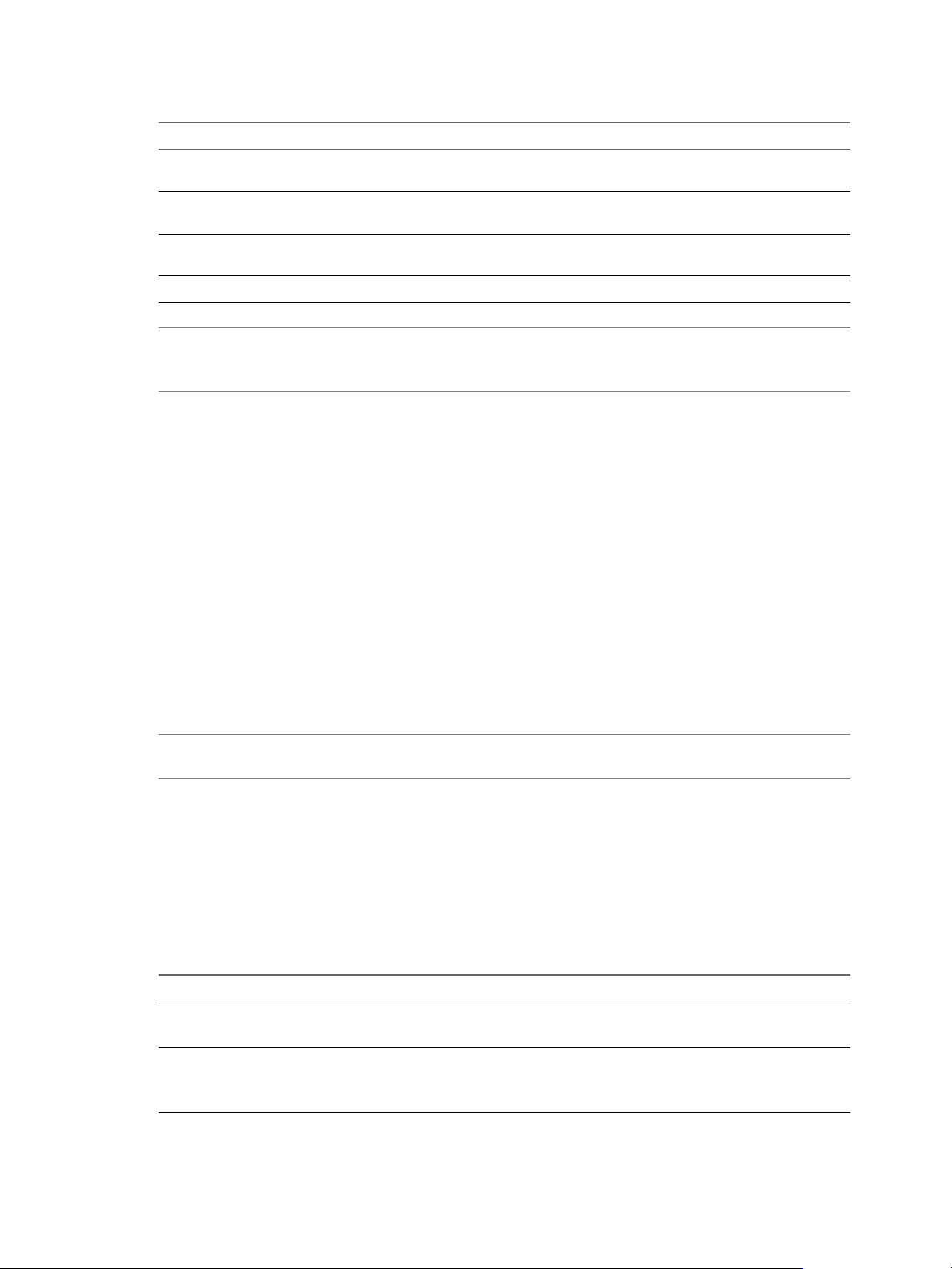
Chapitre 1 Configuration requise pour les composants serveur
Tableau 1‑4. Exigences matérielles de View Composer
Composant matériel Requis Recommandé
Processeur Processeur Intel 64 ou AMD 64
1,4 GHz ou plus avec 2 CPU
Réseau Une ou plusieurs cartes réseau
de 10/100 Mbit/s
Mémoire RAM de 4 Go ou plus RAM de 8 Go ou plus pour des déploiements de
Espace disque 40 Go 60 Go
2 GHz ou plus et 4 CPU
Des cartes réseau de 1 Gbit/s
50 postes de travail distants ou plus
IMPORTANT La machine physique ou virtuelle qui héberge View Composer doit disposer d'une adresse IP
qui ne change pas. Dans un environnement IPv4, configurez une adresse IP statique. Dans un
environnement IPv6, les machines obtiennent automatiquement des adresses IP qui ne changent pas.
Exigences de base de données pour View Composer et la base de données d'événements
View Composer requiert une base de données SQL pour stocker des données. La base de données View
Composer doit résider sur, ou être disponible pour, l'hôte View Composer Server. Il est également possible
de configurer une base de données d'événements pour consigner des informations du Serveur de connexion
View sur des événements View.
Si une instance du serveur de base de données existe déjà pour vCenter Server, View Composer peut utiliser
cette instance existante s'il s'agit d'une version répertoriée dans Tableau 1-5 Par exemple, View Composer
peut utiliser l'instance Microsoft SQL Server fournie avec vCenter Server. Si aucune instance du serveur de
base de données n'existe, vous devez en installer une.
View Composer prend en charge un sous-ensemble des serveurs de base de données compatibles avec
vCenter Server. Si vous utilisez déjà vCenter Server avec un serveur de base de données qui n'est pas pris en
charge par View Composer, continuez à utiliser ce serveur de base de données pour vCenter Server et
installez un serveur de base de données distinct à utiliser pour View Composer.
IMPORTANT Si vous créez la base de données View Composer sur la même instance de SQL Server que
vCenter Server, ne remplacez pas la base de données vCenter Server.
Le tableau suivant répertorie les serveurs de base de données pris en charge et leurs versions à compter de
la date de publication de ce document. Pour obtenir les informations les plus récentes sur les bases de
données prises en charge, reportez-vous aux matrices d'interopérabilité des produits VMware à l'adresse
http://www.vmware.com/resources/compatibility/sim/interop_matrix.php. Pour en savoir plus sur
l'interopérabilité entre les solutions et les bases de données, après avoir sélectionné le produit et la
version, à l'étape Ajouter une base de données, pour afficher une liste de toutes les bases de données prises
en charge, sélectionnez Toutes et cliquez sur Ajouter.
Tableau 1‑5. Serveurs de base de données pris en charge pour View Composer et pour la base de
données d'événements
Base de données Service Packs/Versions Éditions
Microsoft SQL Server 2014
(32 et 64 bits)
Microsoft SQL Server 2012
(32 et 64 bits)
Pas de SP, SP1 Standard
Enterprise
SP1, SP2 Express
Standard
Enterprise
VMware, Inc. 11
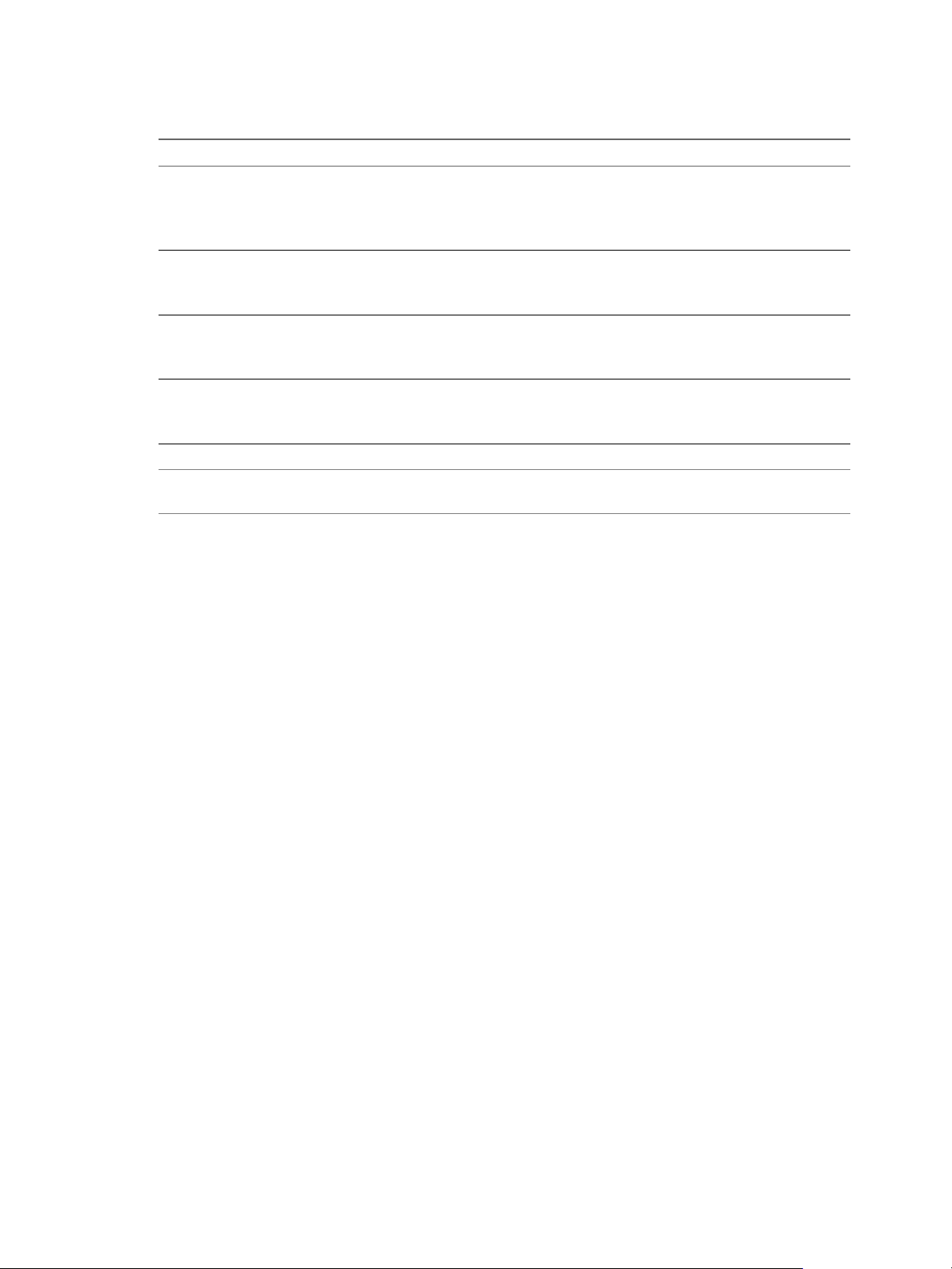
Installation de View
Tableau 1‑5. Serveurs de base de données pris en charge pour View Composer et pour la base de
données d'événements (suite)
Base de données Service Packs/Versions Éditions
Microsoft SQL Server 2008 R2
(32 et 64 bits)
Microsoft SQL Server 2008
(32 et 64 bits)
Oracle 12c Version 1 (toute version
Oracle 11g
(32 et 64 bits)
REMARQUE Les versions suivantes ne sont plus prises en charge : Oracle 10g version 2, Oracle 11g version 1,
Microsoft SQL Server 2008 R2 SP1, Microsoft SQL Server 2012 sans SP.
SP2, SP3 Express
Standard
Enterprise
Datacenter
SP4 Express
Standard
Enterprise
Standard One
jusqu'à 12.1.0.2)
Version 2 (11.2.0.4) Standard One
Standard
Enterprise
Standard
Enterprise
12 VMware, Inc.
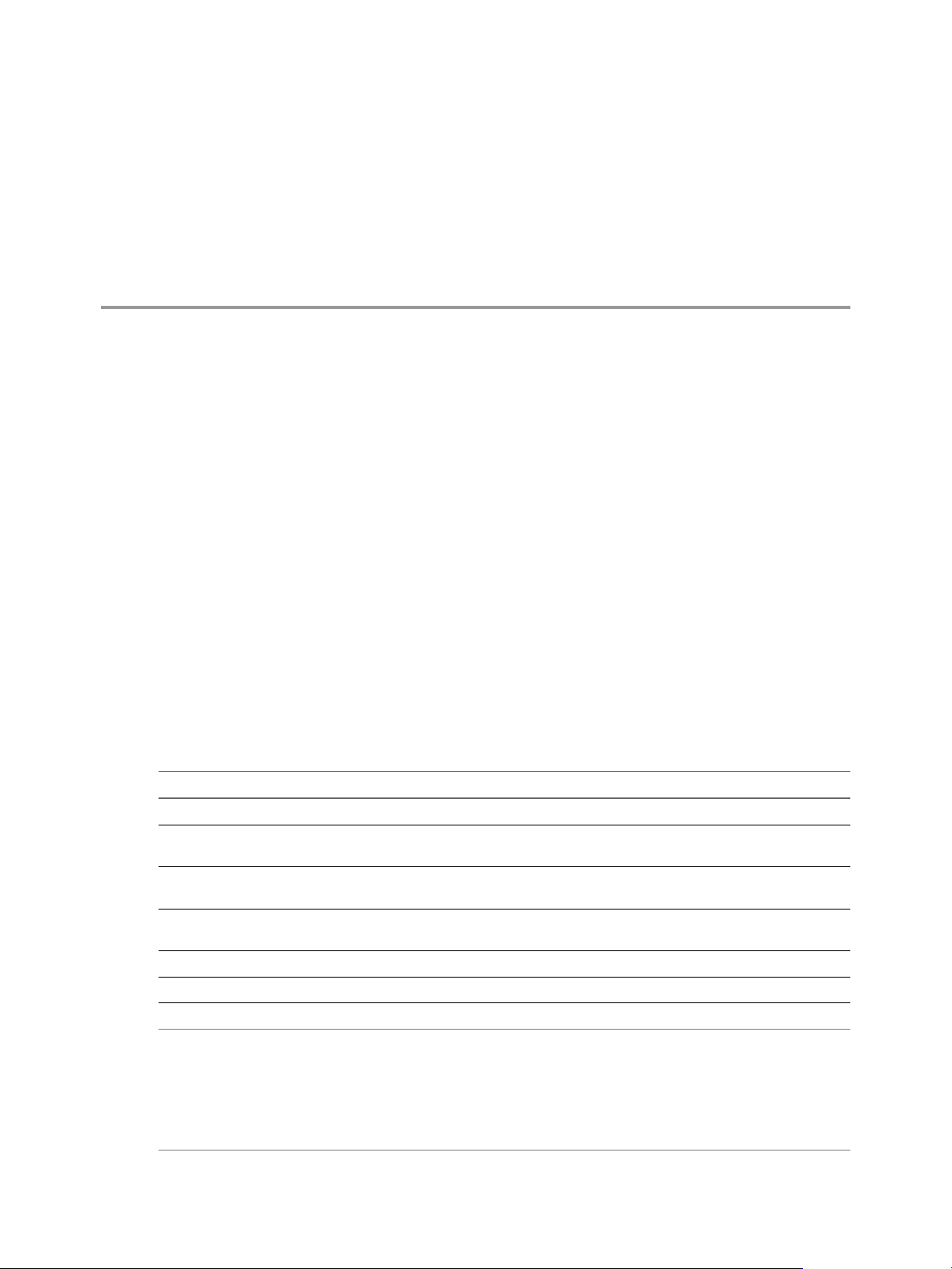
Configuration requise pour les
systèmes d'exploitation client 2
Les systèmes exécutant View Agent ou View Persona Management autonome doivent satisfaire certaines
exigences matérielles et logicielles.
Ce chapitre aborde les rubriques suivantes :
« Systèmes d'exploitation pris en charge pour View Agent », page 13
n
« Systèmes d'exploitation pris en charge pour View Persona Management autonome », page 14
n
« Prise en charge du protocole d'affichage à distance et logicielle », page 15
n
Systèmes d'exploitation pris en charge pour View Agent
Le composant View Agent facilite la gestion des sessions, l'authentification unique, la redirection de
périphérique et d'autres fonctionnalités. Vous devez installer View Agent sur l'ensemble des machines
virtuelles, des systèmes physiques et des hôtes RDS.
Le tableau suivant répertorie les versions du système d'exploitation Windows qui sont prises en charge sur
les machines virtuelles à session unique dans un pool de postes de travail. La version de la machine virtuelle
doit prendre en charge le système d'exploitation invité. Par exemple, pour installer Windows 8.1, vous
devez utiliser une machine virtuelle vSphere 5.1 ou version ultérieure.
VMware, Inc.
Tableau 2‑1. Systèmes d'exploitation pour postes de travail distants de clone lié ou de clone complet
Guest Operating System Version Édition Service Pack
Windows 10 64 bits et 32 bits Enterprise Aucune
Windows 8.1 64 bits et 32 bits Enterprise et
Professional
Windows 8 64 bits et 32 bits Enterprise et
Professional
Windows 7 64 bits et 32 bits Enterprise et
Professional
Windows Server 2012 R2 64 bits Datacenter Aucune
Windows Server 2008 R2 64 bits Datacenter SP1
IMPORTANT View Agent 6.1 et les versions ultérieures ne prennent pas en charge les postes de travail
Windows XP et Windows Vista. View Agent 6.0.2 est la dernière version de View qui prend en charge ces
systèmes d'exploitation. Les clients qui disposent d'un contrat de support étendu avec Microsoft pour
Windows XP et Vista, ainsi que d'un contrat de support étendu avec VMware pour ces systèmes
d'exploitation invités, peuvent déployer l'instance de View Agent 6.0.2 de leurs postes de travail
Windows XP et Vista avec la dernière version du Serveur de connexion View.
Dernière mise à jour
Aucune
SP1
13
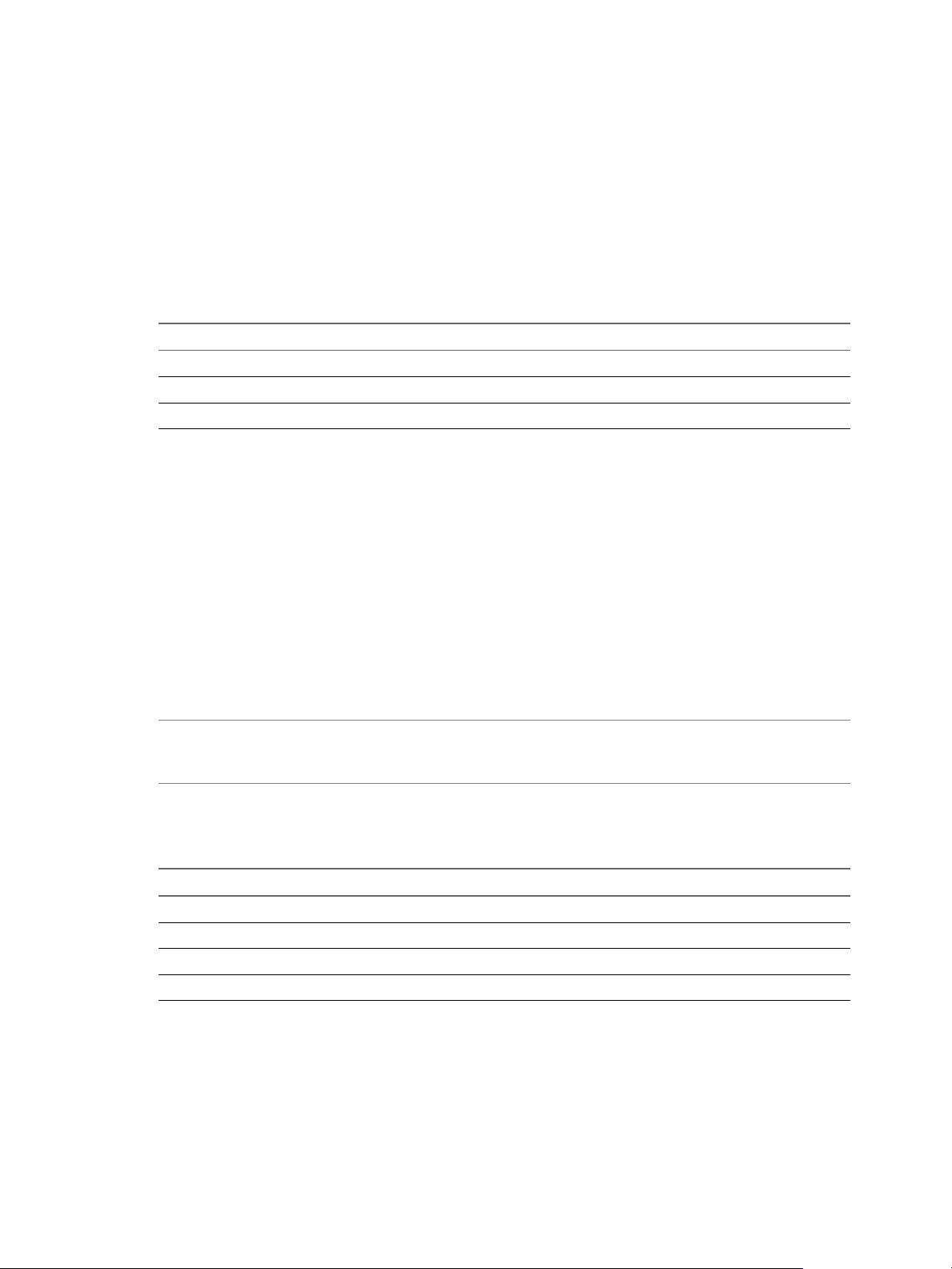
Installation de View
Pour utiliser l'option de configuration de View Persona Management avec View Agent, vous devez installer
View Agent sur des machines virtuelles Windows 8, Windows 7, Windows Server 2012 R2, ou Windows
Server 2008 R2. Cette option ne fonctionne pas sur les ordinateurs physiques ou sur les hôtes RDS.
Vous pouvez installer la version autonome de View Persona Management sur des ordinateurs physiques.
Reportez-vous à la section « Systèmes d'exploitation pris en charge pour View Persona Management
autonome », page 14.
Le tableau suivant répertorie les versions du système d'exploitation Windows qui sont prises en charge pour
la création de pools de postes de travail et d'applications sur un hôte RDS.
Tableau 2‑2. Systèmes d'exploitation pour hôtes RDS, fournissant des applications ou des postes de travail
distants
Guest Operating System Édition Service Pack
Windows Server 2008 R2 Standard, Enterprise et Datacenter SP1
Windows Server 2012 Standard et Datacenter Aucune
Windows Server 2012 R2 Standard et Datacenter Dernière mise à jour
Pour améliorer la sécurité, VMware recommande de configurer les suites de chiffrement afin de supprimer
les vulnérabilités connues. Pour plus d'instructions sur la configuration d'une stratégie de domaine avec une
suite de chiffrement pour les machines Windows qui exécutent View Composer ou View Agent, consultez
« Désactivez les chiffrements faibles dans les protocoles SSL/TLS pour les machines View Composer et View
Agent », page 36.
Systèmes d'exploitation pris en charge pour View Persona Management autonome
Le logiciel View Persona Management autonome fournit la gestion de persona pour les ordinateurs
physiques et les machines virtuelles autonomes sur lesquels View Agent n'est pas installé. Lorsque des
utilisateurs se connectent, leurs profils sont téléchargés dynamiquement depuis un référentiel de profils
distant vers leurs systèmes autonomes.
REMARQUE Pour configurer View Persona Management pour les postes de travail View, installez View
Agent avec l'option de configuration View Persona Management. Le logiciel View Persona Management
autonome est conçu uniquement pour les systèmes non View.
La section Tableau 2-3 répertorie les systèmes d'exploitation pris en charge pour le logiciel View Persona
Management autonome.
Tableau 2‑3. Systèmes d'exploitation pris en charge pour View Persona Management autonome
Guest Operating System Version Édition Service Pack
Windows 8 64 bits et 32 bits Enterprise et Professional Aucune
Windows 7 64 bits et 32 bits Enterprise et Professional SP1
Windows Server 2012 R2 64 bits Datacenter Aucune
Windows Server 2008 R2 64 bits Datacenter SP1
Le logiciel View Persona Management autonome n'est pas pris en charge sur les Services Bureau à distance
Microsoft.
14 VMware, Inc.
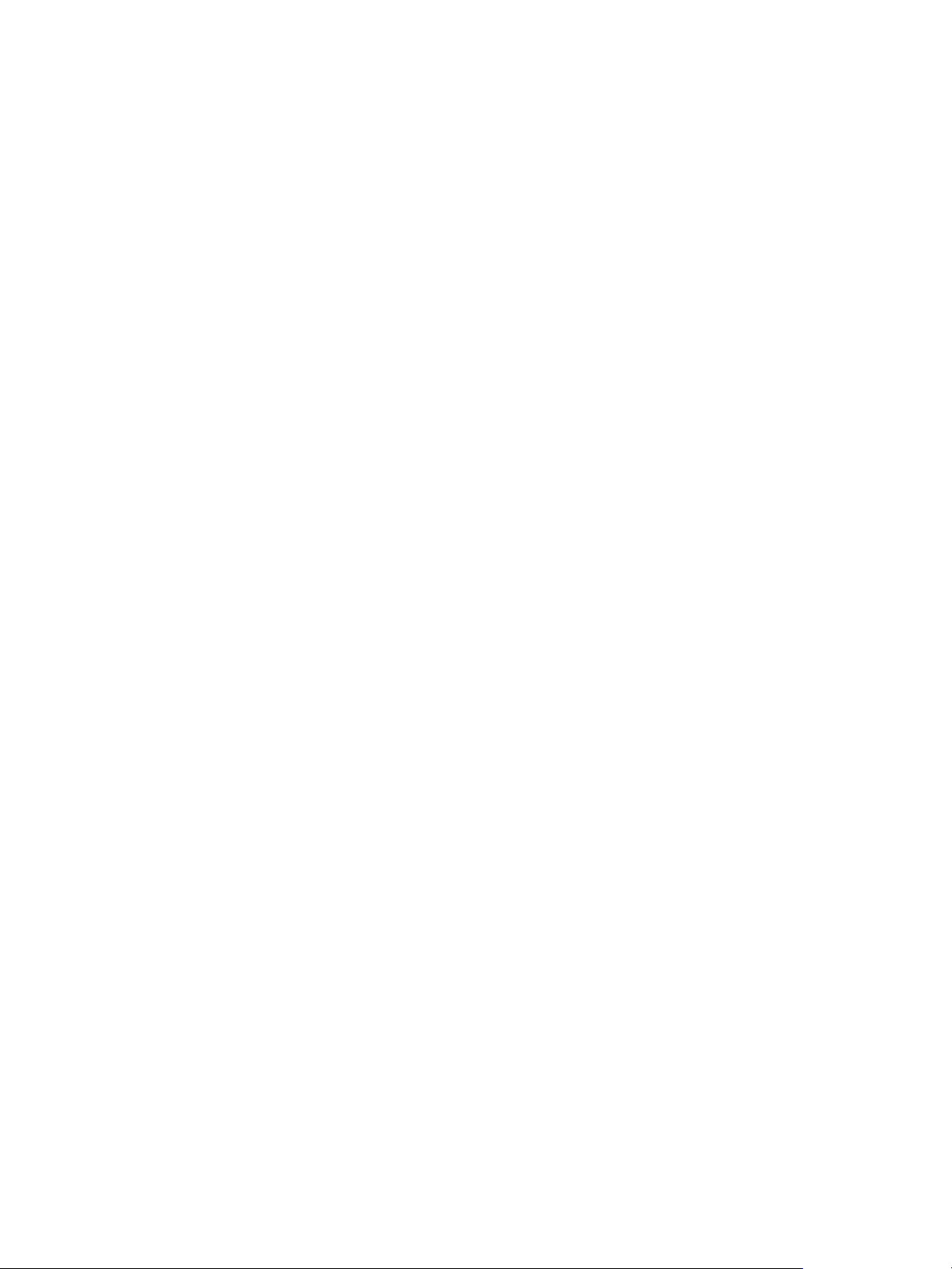
Chapitre 2 Configuration requise pour les systèmes d'exploitation client
Prise en charge du protocole d'affichage à distance et logicielle
Les protocoles et logiciels d'affichage à distance fournissent l'accès aux applications et postes de travail
distants. Le protocole d'affichage à distance utilisé dépend du type de périphérique client, de votre choix de
vous connecter à un poste de travail ou à une application distante et de la manière dont l'administrateur
configure le pool d'applications ou de postes de travail.
PCoIP page 15
n
PCoIP (PC-over-IP) offre une expérience de poste de travail optimisée pour fournir une application
distante ou l'intégralité de l'environnement d'un poste de travail distant, y compris des applications,
des images, du contenu audio et vidéo, à un grand nombre d'utilisateurs sur le réseau local ou sur le
réseau étendu. PCoIP peut compenser une augmentation de la latence ou une réduction de la bande
passante pour garantir que les utilisateurs peuvent rester productifs quelles que soient les conditions
du réseau.
Microsoft RDP page 17
n
Remote Desktop Protocol est le même protocole multicanal que de nombreuses personnes utilisent
déjà pour accéder à leur ordinateur professionnel depuis leur ordinateur à domicile. La Connexion
Bureau à distance Microsoft utilise RDP pour transmettre des données.
PCoIP
PCoIP (PC-over-IP) offre une expérience de poste de travail optimisée pour fournir une application distante
ou l'intégralité de l'environnement d'un poste de travail distant, y compris des applications, des images, du
contenu audio et vidéo, à un grand nombre d'utilisateurs sur le réseau local ou sur le réseau étendu. PCoIP
peut compenser une augmentation de la latence ou une réduction de la bande passante pour garantir que les
utilisateurs peuvent rester productifs quelles que soient les conditions du réseau.
PCoIP est pris en charge comme protocole d'affichage pour les applications et les postes de travail distants
qui utilisent des machines virtuelles, des machines physiques qui contiennent des cartes d'hôte Teradici ou
des postes de travail à session partagée sur un hôte RDS.
Fonctions de PCoIP
Les fonctions clés de PCoIP incluent :
Les utilisateurs à l'extérieur du pare-feu d'entreprise peuvent utiliser ce protocole avec le réseau privé
n
virtuel (VPN) de votre entreprise ou établir une connexion chiffrée et sécurisée avec un serveur de
sécurité ou un dispositif Access Point dans la zone DMZ de l'entreprise.
Le cryptage AES (Advanced Encryption Standard) 128 bits est pris en charge et est activé par défaut.
n
Toutefois, vous pouvez modifier le chiffrement de clé de cryptage sur AES-192 ou AES-256.
Les connexions à des postes de travail Windows disposant des versions de système d'exploitation View
n
Agent répertoriées dans la section « Systèmes d'exploitation pris en charge pour View Agent », page 13
sont prises en charge.
Les connexions à partir de tous les types d'appareils clients.
n
Les contrôles d'optimisation pour la réduction de l'utilisation de bande passante sur les réseaux LAN et
n
WAN.
Les couleurs 32 bits sont prises en charge pour les affichages virtuels.
n
Les polices ClearType sont prises en charge.
n
Redirection audio avec réglage dynamique de la qualité audio pour les réseaux locaux et les réseaux
n
étendus.
VMware, Inc. 15
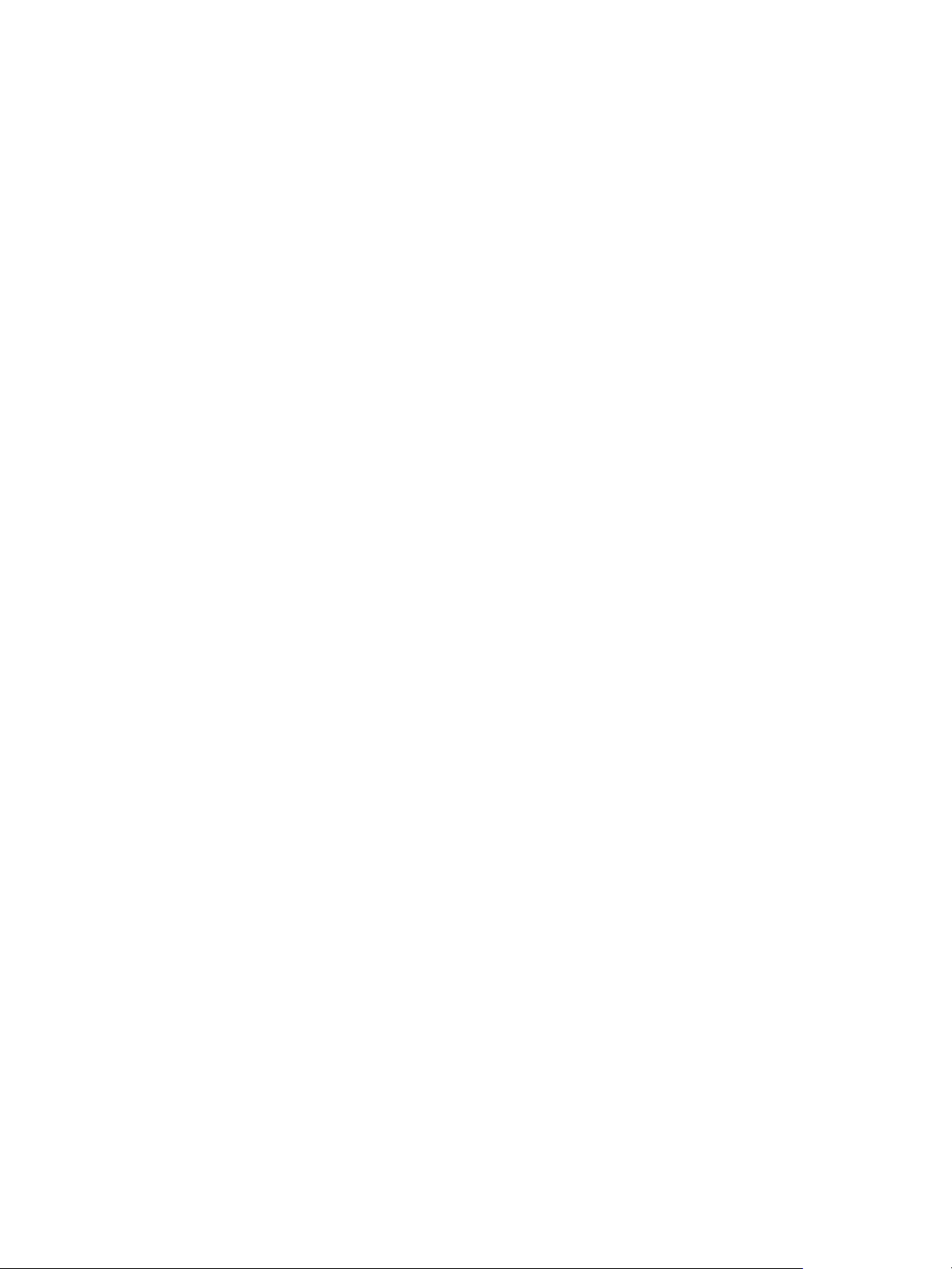
Installation de View
n
n
n
n
n
Pour plus d'informations sur les systèmes d'exploitation de postes de travail qui prennent en charge des
fonctionnalités PCoIP spécifiques, reportez-vous à « Matrice de prise en charge des fonctionnalités pour
View Agent » dans le document Planification de l'architecture de View.
Audio/vidéo en temps réel pour l'utilisation de webcams et de microphones sur certains types de
clients.
Copier-coller de texte et, sur certains clients, d'images entre le système d'exploitation client et une
application ou un poste de données distant. Pour d'autres types de clients, seul le copier-coller de texte
brut est pris en charge. Vous ne pouvez pas copier et coller des objets système comme des dossiers et
des fichiers entre des systèmes.
Plusieurs écrans sont pris en charge pour certains types de client. Sur certains clients, il est possible
d'utiliser jusqu'à 4 moniteurs avec une résolution pouvant atteindre 2 560 x 1 600 par écran ou jusqu'à
3 moniteurs de résolution 4K (3 840 x 2 160) pour les postes de travail à distance Windows 7 dont
l'option Aero est désactivée. La rotation d'affichage et l'ajustement automatique sont également pris en
charge.
Lorsque la fonction 3D est activée, jusqu'à deux moniteurs peuvent être pris en charge avec une
résolution allant jusqu'à 1 920 x 1 200 ou un moniteur avec une résolution 4K (3 840 x 2 160).
La redirection USB est prise en charge pour certains types de client.
La redirection MMR est prise en charge pour certains systèmes d'exploitation clients Windows et
certains systèmes d'exploitation de postes de travail distants (sur lesquels View Agent est installé).
Pour plus d'informations sur les périphériques client prenant en charge des fonctions PCoIP spécifiques,
allez sur https://www.vmware.com/support/viewclients/doc/viewclients_pubs.html.
Paramètres de système d'exploitation client recommandés
1 Go ou plus de RAM et un CPU double sont recommandés pour lire des vidéos haute définition, en mode
plein écran ou formatées à 720p ou plus. Pour utiliser vDGA (Virtual Dedicated Graphics Acceleration) pour
les applications graphiques intensives telles que les applications CAO, une capacité de 4 Go de RAM est
requise.
Exigences de qualité vidéo
Vidéo formatée à 480p
Vidéo formatée à 720p
Vidéo formatée à 1 080p
Vous pouvez lire une vidéo à 480p ou moins à des résolutions natives
lorsque le poste de travail distant dispose d'une seule CPU virtuelle. Si vous
voulez lire la vidéo en Flash haute définition ou en mode plein écran, le
poste de travail requiert un CPU virtuel double. Même avec un poste de
travail de CPU virtuel double, les vidéos formatées à 360p lues en mode
plein écran peuvent être décalées par rapport au son, en particulier sur les
clients Windows.
Vous pouvez lire une vidéo à 720p à des résolutions natives lorsque le poste
de travail distant dispose d'une CPU virtuelle double. Les performances
peuvent être affectées si vous lisez des vidéos à 720p en haute définition ou
en mode plein écran.
Si le poste de travail distant dispose d'une CPU virtuelle double, vous
pouvez lire une vidéo formatée à 1 080p, bien que la taille d'écran du lecteur
multimédia puisse nécessiter une diminution.
rendu 3D
Vous pouvez configurer des postes de travail distants pour utiliser des
graphiques à accélération matérielle ou logicielle. La fonctionnalité
graphique à accélération logicielle vous permet d'exécuter des applications
DirectX 9 et OpenGL 2.1 sans nécessiter de GPU physique. Les
16 VMware, Inc.

Chapitre 2 Configuration requise pour les systèmes d'exploitation client
fonctionnalités graphiques à accélération matérielle permettent aux machines
virtuelles de partager les GPU (graphical processing unit) physiques sur un
hôte vSphere ou de dédier une GPU physique à un seul poste de travail de
machine virtuelle.
Pour les applications 3D, jusqu'à deux moniteurs sont pris en charge et la
résolution d'écran maximale est de 1 920 x 1 200. Le système d'exploitation
invité sur les postes de travail de machines virtuelles doivent exécuter
Windows 7 ou version ultérieure.
Exigences matérielles des systèmes client
Pour plus d'informations sur les exigences de processeur et de mémoire, reportez-vous au document
« Utilisation de VMware Horizon Client » pour le type spécifique de poste de travail ou d'appareil mobile
client. Allez sur https://www.vmware.com/support/viewclients/doc/viewclients_pubs.html.
Microsoft RDP
Remote Desktop Protocol est le même protocole multicanal que de nombreuses personnes utilisent déjà
pour accéder à leur ordinateur professionnel depuis leur ordinateur à domicile. La Connexion Bureau à
distance Microsoft utilise RDP pour transmettre des données.
Microsoft RDP est un protocole d'affichage pris en charge par les postes de travail distants utilisant les
machines virtuelles, les machines physiques ou les postes de travail en session partagée sur un hôte RDS.
(Seul le protocole d'affichage PCoIP est pris en charge pour les applications distantes.) Microsoft RDP
fournit les fonctions suivantes :
RDP 7 offre une prise en charge de plusieurs écrans, pour 16 écrans maximum.
n
Vous pouvez copier et coller du texte et des objets système, tels que des dossiers et des fichiers, entre le
n
système local et le poste de travail distant.
Les couleurs 32 bits sont prises en charge pour les affichages virtuels.
n
RDP prend en charge le cryptage 128 bits.
n
Les utilisateurs à l'extérieur du pare-feu d'entreprise peuvent utiliser ce protocole avec le réseau privé
n
virtuel (VPN) de votre entreprise, ou bien ils peuvent établir une connexion cryptée et sécurisée avec un
serveur de sécurité View dans la zone DMZ de l'entreprise.
Exigences matérielles des systèmes client
Pour plus d'informations sur les exigences de processeur et de mémoire, reportez-vous au document
« Utilisation de VMware Horizon Client » pour le type spécifique de système client. Allez sur
https://www.vmware.com/support/viewclients/doc/viewclients_pubs.html.
REMARQUE Les périphériques clients mobiles utilisent uniquement le protocole d'affichage PCoIP.
VMware, Inc. 17

Installation de View
18 VMware, Inc.
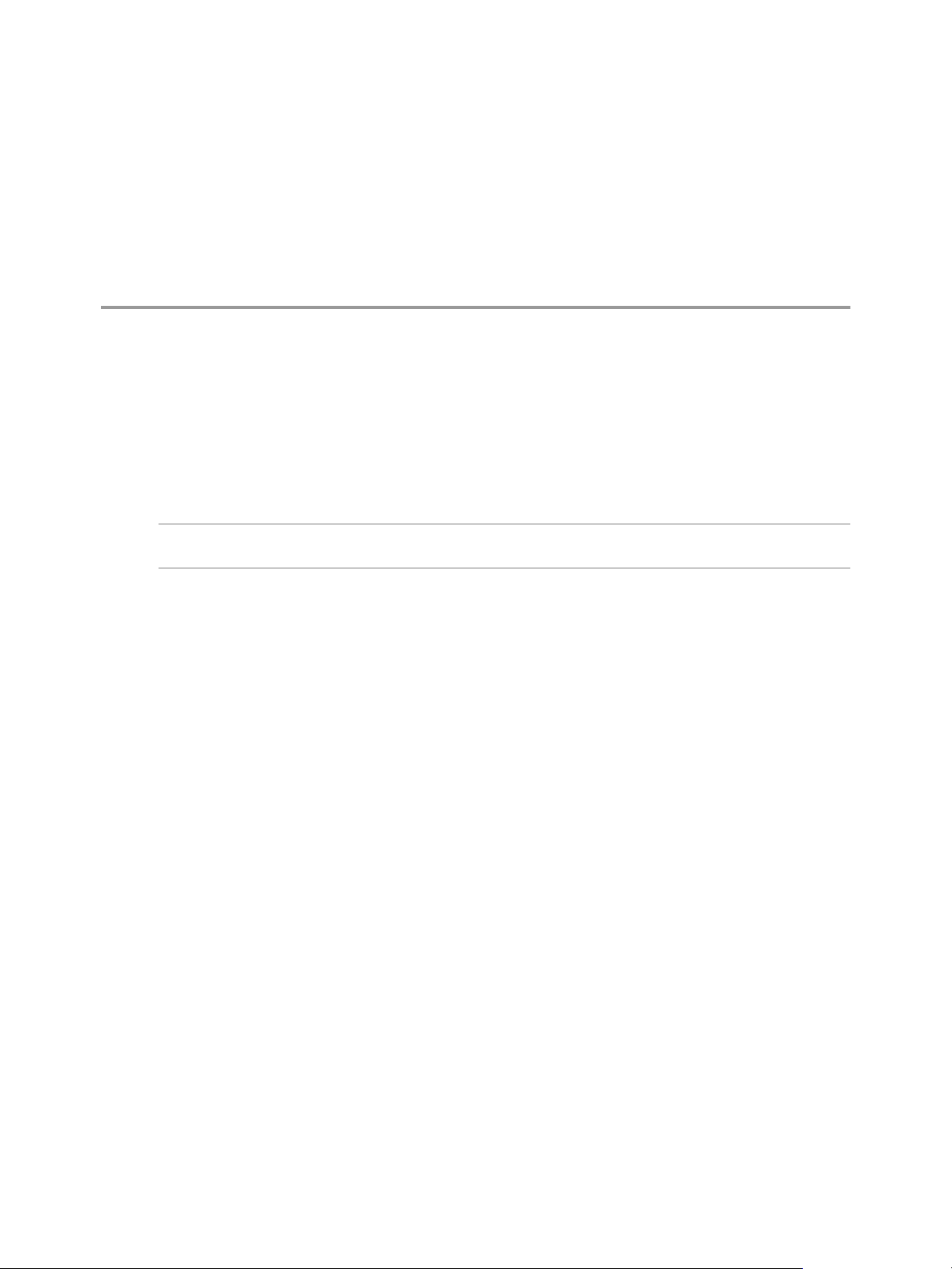
Installation de View dans un
environnement IPv6 3
View prend en charge IPv6, en plus d'IPv4. L'environnement doit être exclusivement IPv6 ou exclusivement
IPv4. View ne prend pas en charge un environnement mixte IPv6 et IPv4.
Certaines fonctionnalités View prises en charge dans les environnements IPv4 ne le sont pas dans les
environnements IPv6. View ne prend pas en charge la mise à niveau d'un environnement IPv4 vers un
environnement IPv6. En outre, View ne prend pas en charge de migrations entre les environnements IPv4 et
IPv6.
IMPORTANT Pour exécuter View dans un environnement IPv6, vous devez spécifier IPv6 lors de l'installation
de tous les composants View.
Ce chapitre aborde les rubriques suivantes :
« Configuration de View dans un environnement IPv6 », page 19
n
« Versions de vSphere, de base de données et d'Active Directory prises en charge dans un
n
environnement IPv6 », page 20
« Systèmes d'exploitation pris en charge pour les serveurs View dans un environnement IPv6 »,
n
page 20
« Systèmes d'exploitation Windows pris en charge pour les postes de travail et les hôtes RDS dans un
n
environnement IPv6 », page 21
« Clients pris en charge dans un environnement IPv6 », page 21
n
« Protocoles de communication à distance pris en charge dans un environnement IPv6 », page 22
n
« Types d'authentification pris en charge dans un environnement IPv6 », page 22
n
« Autres fonctionnalités prises en charge dans un environnement IPv6 », page 22
n
Configuration de View dans un environnement IPv6
Pour exécuter View dans un environnement IPv6, vous devez connaître les conditions requises et les choix
spécifiques à IPv6 lorsque vous effectuez certaines tâches administratives.
Avant d'installer View, vous devez disposer d'un environnement IPv6 opérationnel. Les tâches
administratives View suivantes ont des options spécifiques à IPv6.
Installation de Serveur de connexion View. Reportez-vous à la section « Installer le Serveur de
n
connexion View avec une nouvelle configuration », page 52.
Installation du serveur réplica View. Reportez-vous à la section « Installer une instance répliquée de
n
Serveur de connexion View », page 59.
VMware, Inc.
19

Installation de View
n
n
n
n
n
n
REMARQUE View ne nécessite pas l'entrée d'une adresse IPv6 dans des tâches administratives. Lorsque vous
pouvez indifféremment spécifier un nom de domaine complet ou une adresse IPv6, il est fortement
recommandé de spécifier un nom de domaine complet pour éviter d'éventuelles erreurs.
Installation du serveur de sécurité View. Reportez-vous à la section « Installer un serveur de sécurité »,
page 66.
Configuration de l'URL externe PCoIP. Reportez-vous à la section « Configuration d'URL externes pour
Secure Gateway et les connexions par tunnel », page 122.
Configuration de l'URL externe PCoIP. Reportez-vous à la section « Définir les URL externes d'une
instance de Serveur de connexion View », page 123.
Déplacement de l'URL externe PCoIP. Reportez-vous à la section « Définir les URL externes d'une
instance de Serveur de connexion View », page 123.
Installation de View Agent. Reportez-vous aux rubriques d'installation de View Agent du document
Configuration de pools de postes de travail et d'applications.
Installation d'Horizon Client pour Windows. Reportez-vous au document VMware Horizon Client pour
Windows à l'adresse https://www.vmware.com/support/viewclients/doc/viewclients_pubs.html. Seuls
les clients Windows sont pris en charge.
Versions de vSphere , de base de données et d'Active Directory prises en charge dans un environnement IPv6
Dans un environnement IPv6, View prend en charge des versions spécifiques de vSphere, de serveur de
base de données et d'Active Directory.
Les versions suivantes de vSphere sont prises en charge dans un environnement IPv6.
6.0
n
5.5 U2
n
Les versions suivantes de serveur de base de données sont prises en charge dans un environnement IPv6.
Serveur de base de données Version Édition
SQL Server 2012 SP1 32/64 bits Standard, Entreprise
SQL Server 2012 Express 32/64 bits Libre
Oracle 11g R2 32/64 bits Standard, Standard Edition One, Enterprise
Les versions suivantes d'Active Directory sont prises en charge dans un environnement IPv6.
Microsoft Active Directory 2008 R2
n
Microsoft Active Directory 2012 R2
n
Systèmes d'exploitation pris en charge pour les serveurs View dans un environnement IPv6
Dans un environnement IPv6, vous devez installer des serveurs View sur des systèmes d'exploitation
Windows Server spécifiques.
Les serveurs View incluent des instances du Serveur de connexion View, des serveurs de réplication, des
serveurs de sécurité et des instances de View Composer.
20 VMware, Inc.
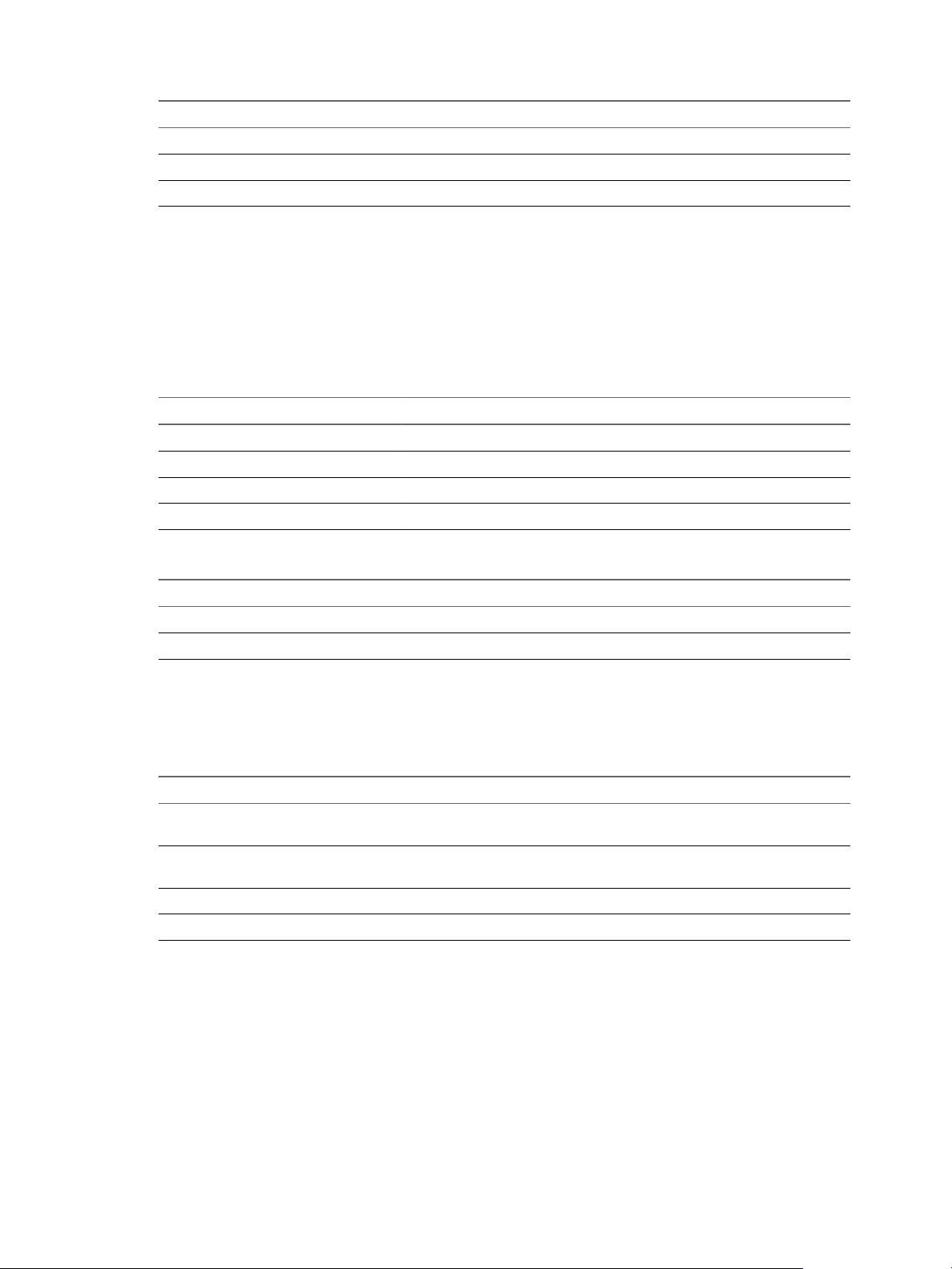
Chapitre 3 Installation de View dans un environnement IPv6
Système d'exploitation Édition
Windows Server 2008 R2 Standard, Entreprise
Windows Server 2008 R2 SP1 Standard, Entreprise
Windows Server 2012 R2 Standard
Systèmes d'exploitation Windows pris en charge pour les postes de travail et les hôtes RDS dans un environnement IPv6
Dans un environnement IPv6, View prend en charge des systèmes d'exploitation Windows spécifiques pour
les machines de poste de travail et les hôtes RDS. Les hôtes RDS fournissent aux utilisateurs des applications
et des postes de travail basés sur une session.
Les systèmes d'exploitation Windows suivants sont pris en charge pour les machines de poste de travail.
Système d'exploitation Version Édition
Windows 7 SP1 32/64 bits Entreprise, Professionnel
Windows 8 32/64 bits Entreprise, Professionnel
Windows 8.1 32/64 bits Entreprise, Professionnel
Windows Server 2008 R2 SP1 Datacenter
Les systèmes d'exploitation Windows suivants sont pris en charge pour des hôtes RDS.
Système d'exploitation Édition
Windows Server 2008 R2 SP1 Standard, Enterprise, Datacenter
Windows Server 2012 R2 Standard, Datacenter
Clients pris en charge dans un environnement IPv6
Dans un environnement IPv6, View prend en charge les clients qui s'exécutent sur des systèmes
d'exploitation de poste de travail spécifiques.
Système d'exploitation Version Édition
Windows 7 32/64 bits Édition familiale, Professionnel, Enterprise, Édition
intégrale
Windows 7 SP1 32/64 bits Édition familiale, Professionnel, Enterprise, Édition
intégrale
Windows 8 32/64 bits Entreprise, Professionnel
Windows 8.1 32/64 bits Entreprise, Professionnel
Les types de clients suivants ne sont pas pris en charge.
Les clients qui s'exécutent sur OS X, Android, iOS, Linux ou Windows Store
n
Horizon Client pour Windows avec l'option Mode local
n
Client ultra léger PCoIP
n
VMware, Inc. 21
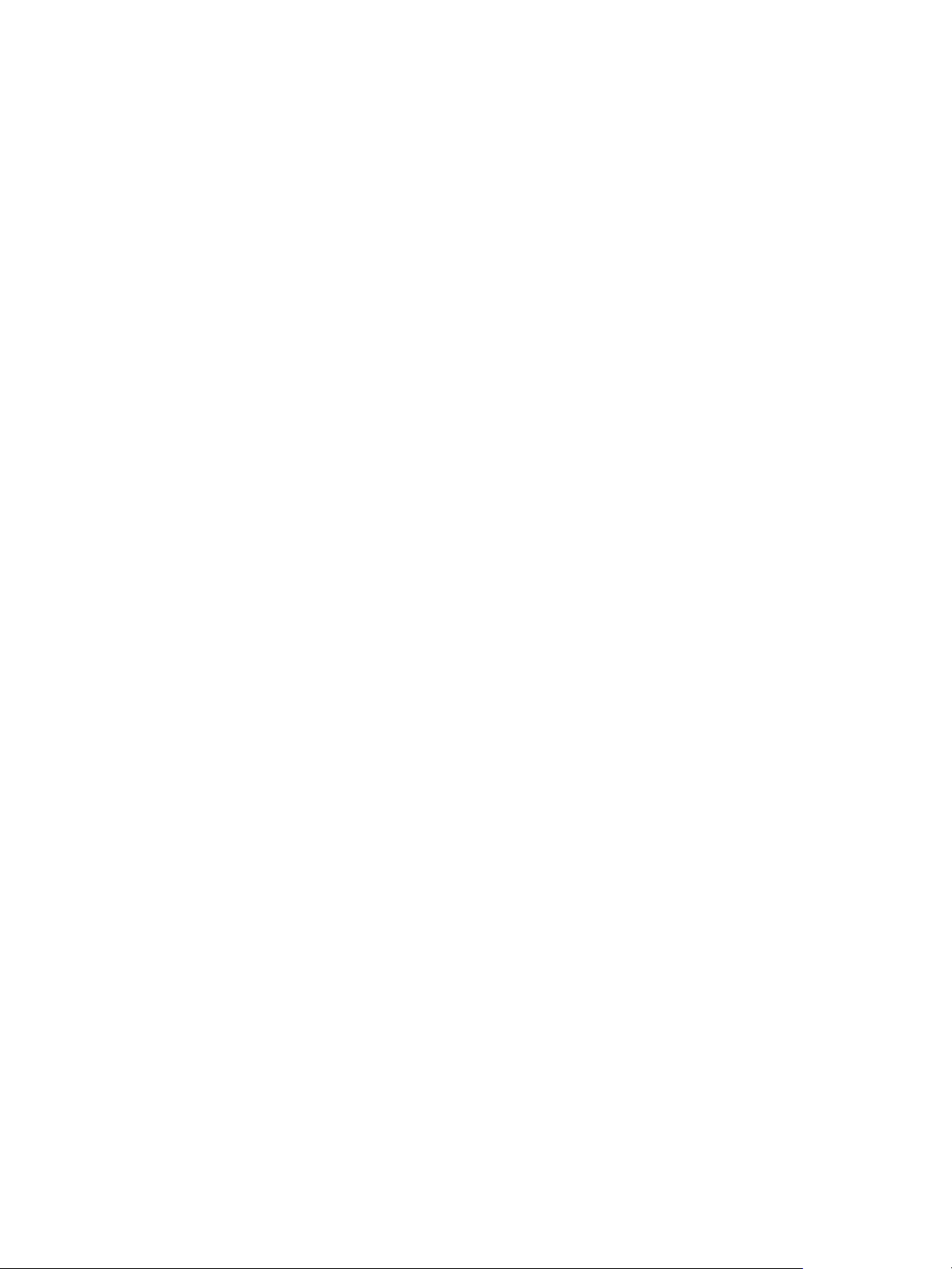
Installation de View
Protocoles de communication à distance pris en charge dans un environnement IPv6
Dans un environnement IPv6, View prend en charge des protocoles de communication à distance
spécifiques.
Les types de protocoles de communication à distance suivants sont pris en charge :
RDP
n
RDP avec tunnel sécurisé
n
PCoIP
n
PCoIP via PCoIP Secure Gateway
n
Les protocoles de communication à distance suivants ne sont pas pris en charge :
HTML Access
n
HTML Access via Blast Secure Gateway
n
Types d'authentification pris en charge dans un environnement IPv6
Dans un environnement IPv6, View prend en charge des types d'authentification spécifique.
Les types d'authentification suivants sont pris en charge :
Authentification par mot de passe à l'aide d'Active Directory
n
Carte à puce
n
Single Sign-On
n
Les types d'authentification suivants ne sont pas pris en charge :
SecurID
n
RADIUS
n
SAML
n
Autres fonctionnalités prises en charge dans un environnement IPv6
Dans un environnement IPv6, View prend en charge certaines fonctionnalités qui ne sont pas mentionnées
dans les rubriques précédentes.
Les fonctionnalités suivantes sont prises en charge :
Pools de postes de travail automatisés, notamment toutes les machines virtuelles complètes et les clones
n
liés de View
Pools de postes de travail manuels, notamment les machines virtuelles vCenter Server, les ordinateurs
n
physiques et les machines virtuelles non gérées par vCenter Server
pools de postes de travail RDS
n
Pools d'applications
n
View Storage Accelerator
n
Récupération d'espace disque
n
snapshots NFS natifs (VAAI)
n
ThinApp
n
22 VMware, Inc.
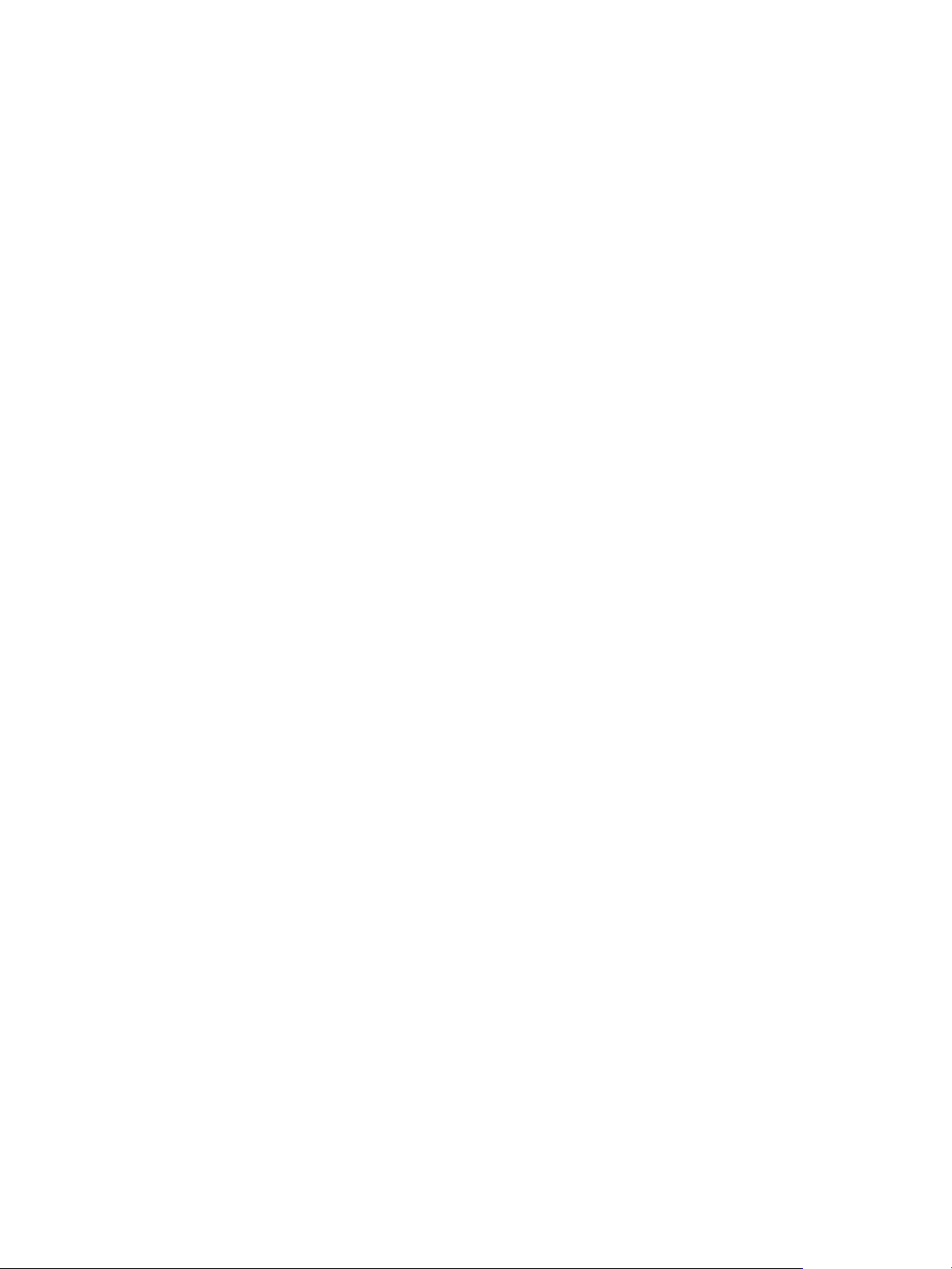
Chapitre 3 Installation de View dans un environnement IPv6
Impression virtuelle
n
Événements
n
Administration basée sur des rôles
n
Tableau de bord de santé du système
n
Sauvegarde LDAP
n
Sauvegarde de base de données View Composer
n
Programme d'amélioration du produit (customer experience improvement program, CEIP)
n
Single Sign-on, notamment la fonctionnalité Se connecter en tant qu'utilisateur actuel
n
Sortie audio
n
Les fonctionnalités suivantes ne sont pas prises en charge :
Virtual SAN
n
Volumes virtuels
n
Cloud Pod Architecture
n
Redirection de scanner
n
redirection USB
n
Redirection multimédia (MMR)
n
Audio/Vidéo en temps réel (RTAV)
n
Gestion de persona
n
vRealize Operations Desktop Agent
n
Lync
n
Syslog
n
Log Insight
n
Redirection de port série
n
Redirection d'URL Flash
n
Carte hôte TERA Teradici
n
VMware, Inc. 23
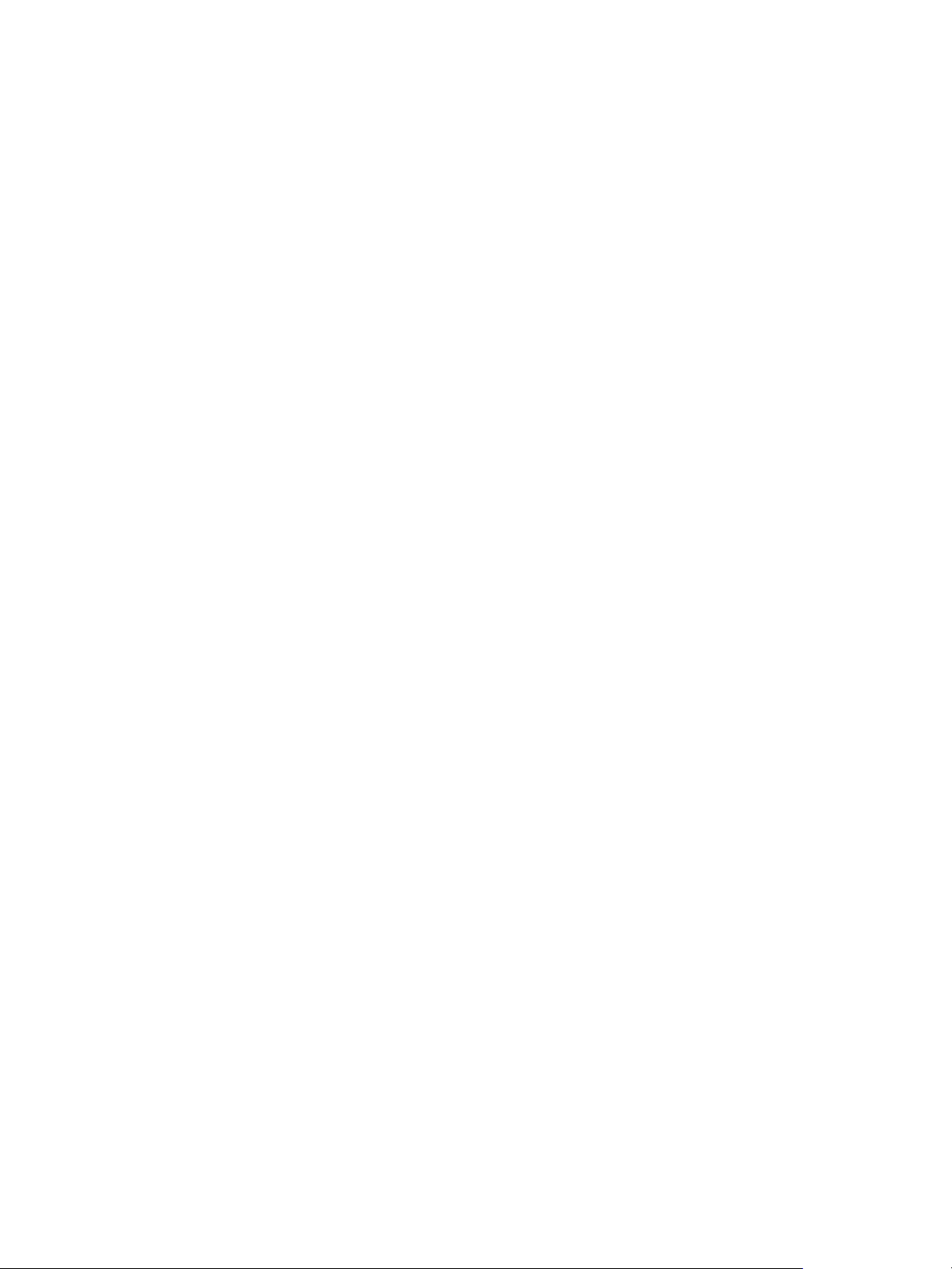
Installation de View
24 VMware, Inc.
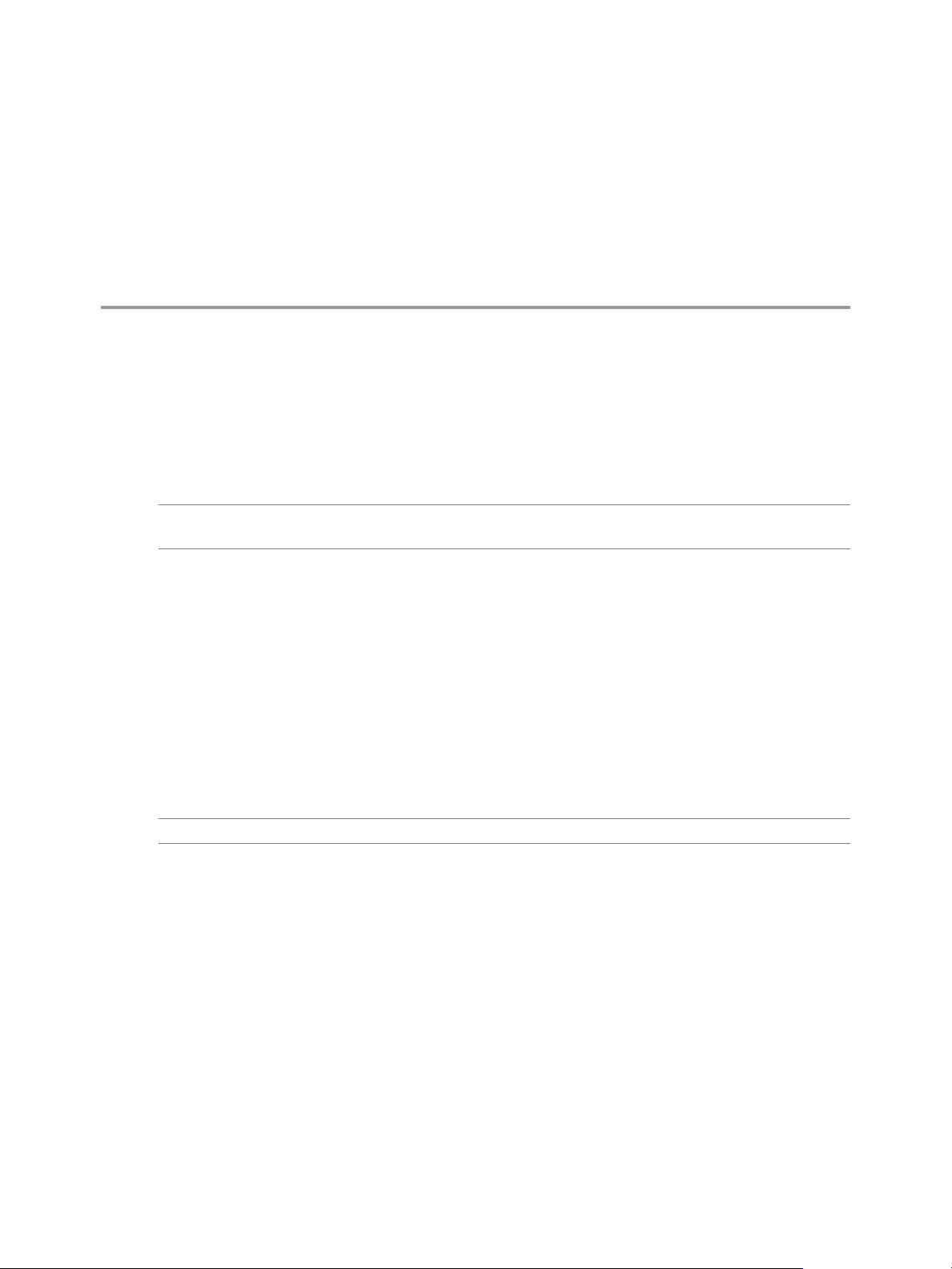
Installation de View en mode FIPS 4
View peut effectuer des opérations cryptographiques à l'aide d'algorithmes compatibles FIPS (Federal
Information Processing Standard, norme de traitement d'informations fédérales) 140-2. Il est possible
d'activer l'utilisation de ces algorithmes en installant View en mode FIPS.
Le mode FIPS ne prend pas en charge toutes les fonctions de View. De plus, View ne prend pas en charge la
mise à niveau depuis une installation non-FIPS vers une installation FIPS.
REMARQUE Afin de s'assurer que View s'exécute en mode FIPS, vous devez activer FIPS lorsque vous
installez tous les composants View.
Ce chapitre aborde les rubriques suivantes :
« Présentation de la configuration de View en mode FIPS », page 25
n
« Configuration requise pour le mode FIPS », page 26
n
Présentation de la configuration de View en mode FIPS
Pour configurer View en mode FIPS, vous devez tout d'abord activer le mode FIPS dans l'environnement
Windows. Installez ensuite tous les composants View en mode FIPS.
VMware, Inc.
L'option permettant d'installer View en mode FIPS n'est disponible que si le mode FIPS est activé dans
l'environnement Windows. Pour plus d'informations sur l'activation du mode FIPS sous Windows,
consultez https://support.microsoft.com/en-us/kb/811833.
REMARQUE View Administrator n'indique pas si View est exécuté en mode FIPS.
Pour installer View en mode FIPS, effectuez les tâches administratives View suivantes.
Lors de l'installation du Serveur de connexion View, sélectionnez l'option du mode FIPS. Reportez-vous
n
à la section « Installer le Serveur de connexion View avec une nouvelle configuration », page 52.
Lors de l'installation du Serveur réplica View, sélectionnez l'option du mode FIPS. Reportez-vous à la
n
section « Installer une instance répliquée de Serveur de connexion View », page 59.
Avant d'installer un serveur de sécurité, désélectionnez le paramètre global Use IPSec for Security
n
Server Connections (Utiliser IPSec pour les connexions du serveur de sécurité) dans View
Administrator et configurez IPsec manuellement. Reportez-vous à la section
http://kb.vmware.com/kb/2000175.
Lors de l'installation du Serveur de sécurité View, sélectionnez l'option du mode FIPS. Reportez-vous à
n
la section « Installer un serveur de sécurité », page 66.
25
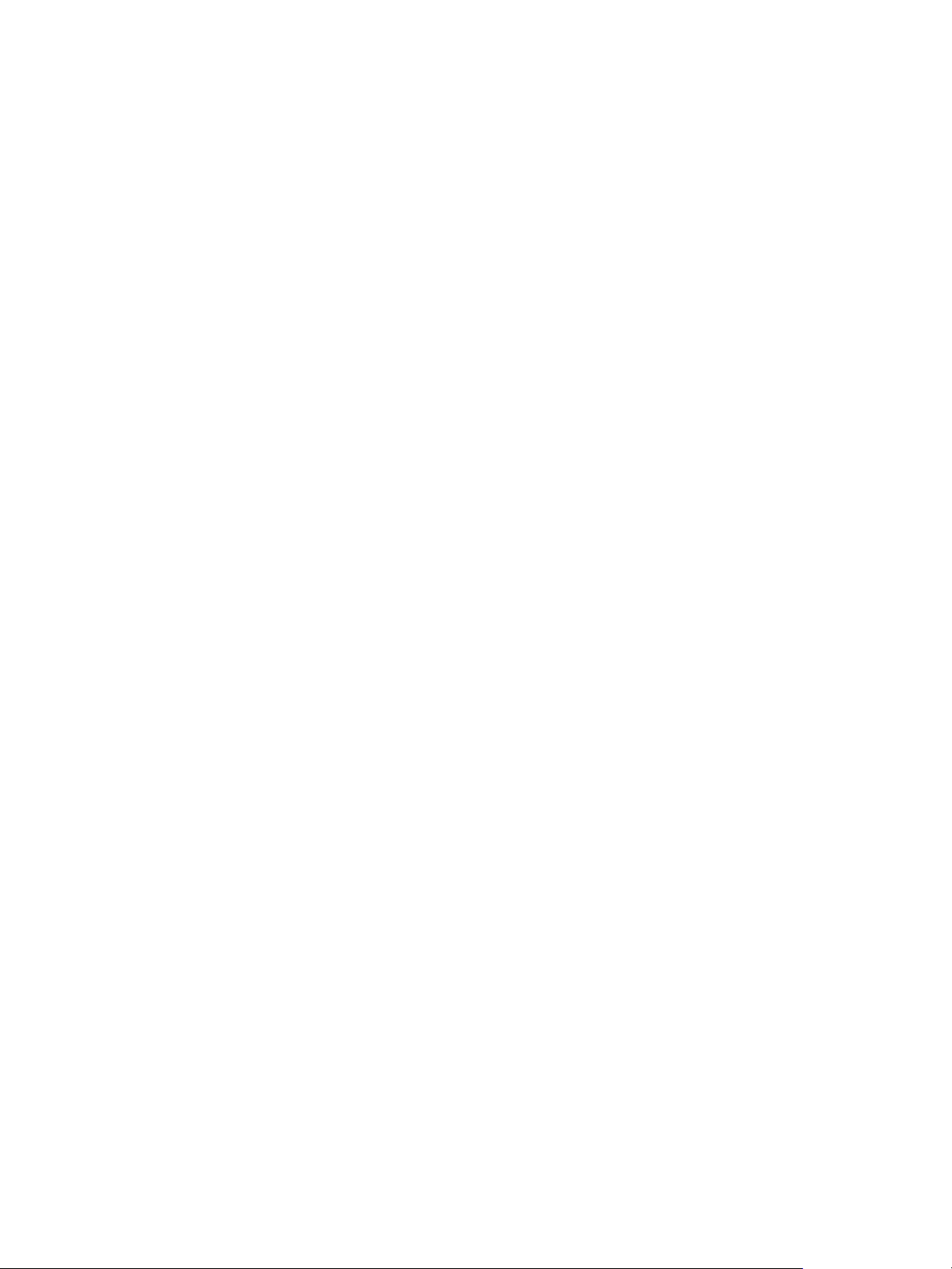
Installation de View
Désactivez les chiffrements faibles pour les machines View Composer et View Agent. Reportez-vous à
n
la section « Désactivez les chiffrements faibles dans les protocoles SSL/TLS pour les machines View
Composer et View Agent », page 36.
Lors de l'installation de View Composer, sélectionnez l'option du mode FIPS. Reportez-vous à la section
n
Chapitre 6, « Installation de View Composer », page 37.
Lors de l'installation de View Agent, sélectionnez l'option du mode FIPS. Reportez-vous aux rubriques
n
d'installation de View Agent du document Configuration de pools de postes de travail et d'applications.
Lors de l'installation de Horizon Client pour Windows, sélectionnez l'option du mode FIPS. Reportez-
n
vous au document VMware Horizon Client pour Windows à l'adresse
https://www.vmware.com/support/viewclients/doc/viewclients_pubs.html. Seuls les clients Windows
sont pris en charge.
Configuration requise pour le mode FIPS
Pour prendre en charge le mode FIPS, votre déploiement de View doit satisfaire aux exigences suivantes.
vSphere
Poste de travail View
Horizon Client
Protocole
cryptographique
vCenter Server 6.0 ou une version ultérieure
n
ESXi 6.0 ou une version ultérieure
n
Windows 7 SP1 (32 ou 64 bits)
n
View Agent 6.2 ou supérieur
n
Windows 7 SP1 (32 ou 64 bits)
n
Horizon Client 3.5 ou une version ultérieure
n
TLSv1.2
n
26 VMware, Inc.
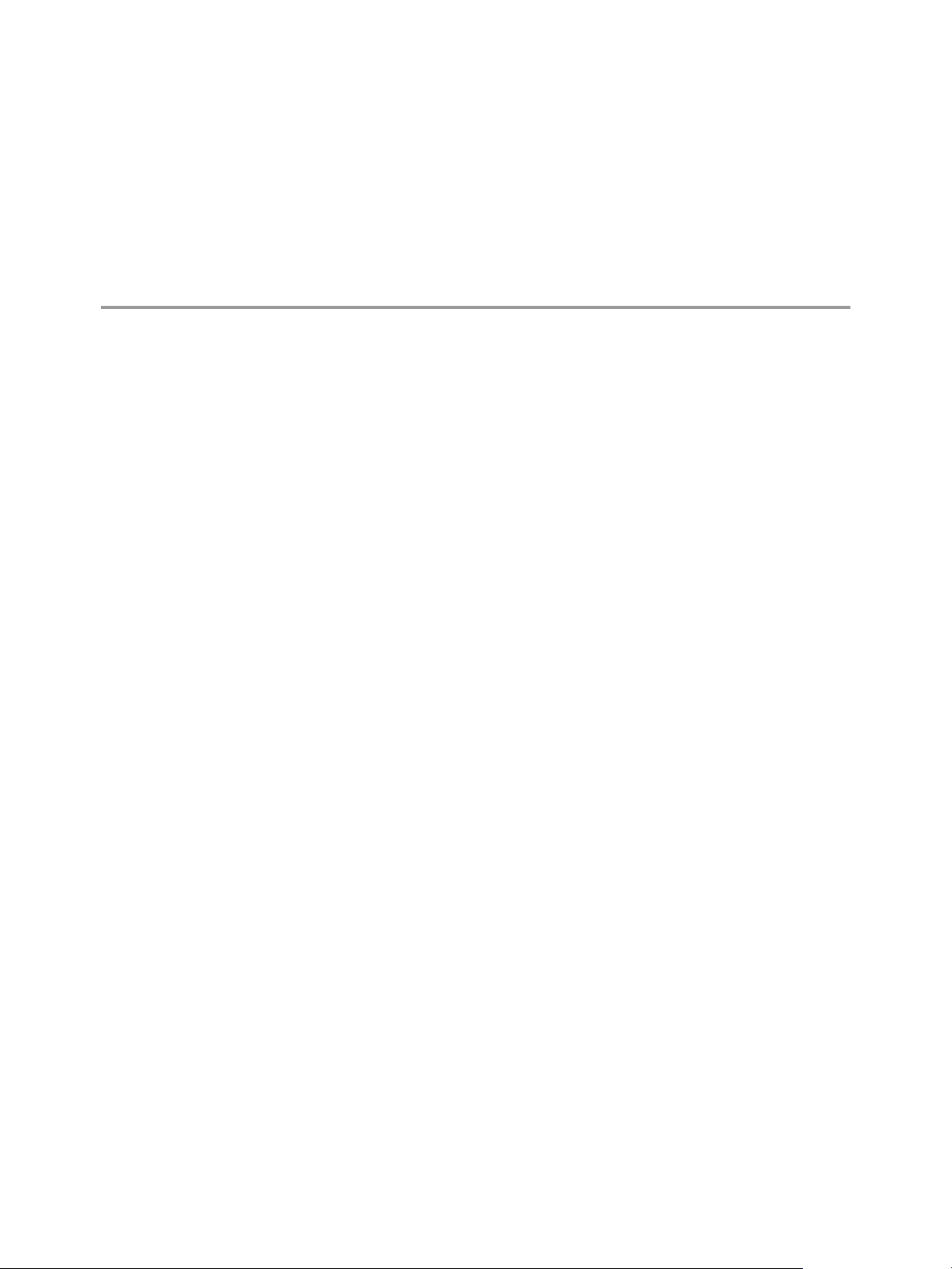
Préparation d'Active Directory 5
View utilise votre infrastructure Microsoft Active Directory existante pour l'authentification et la gestion des
utilisateurs. Vous devez exécuter certaines tâches pour préparer Active Directory à l'utilisation avec View.
View prend en charge les niveaux fonctionnels de domaine des services de domaine Active Directory (AD
DS) suivants :
Windows Server 2003
n
Windows Server 2008
n
Windows Server 2008 R2
n
Windows Server 2012
n
Windows Server 2012 R2
n
Ce chapitre aborde les rubriques suivantes :
« Configuration de domaines et de relations d'approbation », page 27
n
« Création d'une UO pour des postes de travail distants », page 29
n
« Création d'UO et de groupes pour des comptes de client en mode kiosque », page 29
n
« Création de groupes pour les utilisateurs », page 29
n
« Création d'un compte d'utilisateur pour vCenter Server », page 29
n
« Création d'un compte d'utilisateur pour un serveur View Composer Server autonome », page 30
n
« Créer un compte d'utilisateur pour les opérations AD de View Composer », page 30
n
« Configurer la stratégie Groupes restreints », page 31
n
« Utilisation des fichiers de modèle d'administration de stratégie de groupe View », page 32
n
« Préparer Active Directory pour l'authentification par carte à puce », page 32
n
« Désactivez les chiffrements faibles dans les protocoles SSL/TLS pour les machines View Composer et
n
View Agent », page 36
Configuration de domaines et de relations d'approbation
Vous devez associer chaque hôte de Serveur de connexion View à un domaine Active Directory. L'hôte ne
doit pas être un contrôleur de domaine.
Active Directory gère également les machines View Agent, notamment les machines mono-utilisateur et les
hôtes RDS, et les utilisateurs et les groupes dans votre déploiement Horizon 6. Vous pouvez autoriser des
utilisateurs et des groupes à accéder à des applications et des postes de travail distants, et vous pouvez
sélectionner des utilisateurs et des groupes pour qu'ils soient des administrateurs dans View Administrator.
VMware, Inc.
27
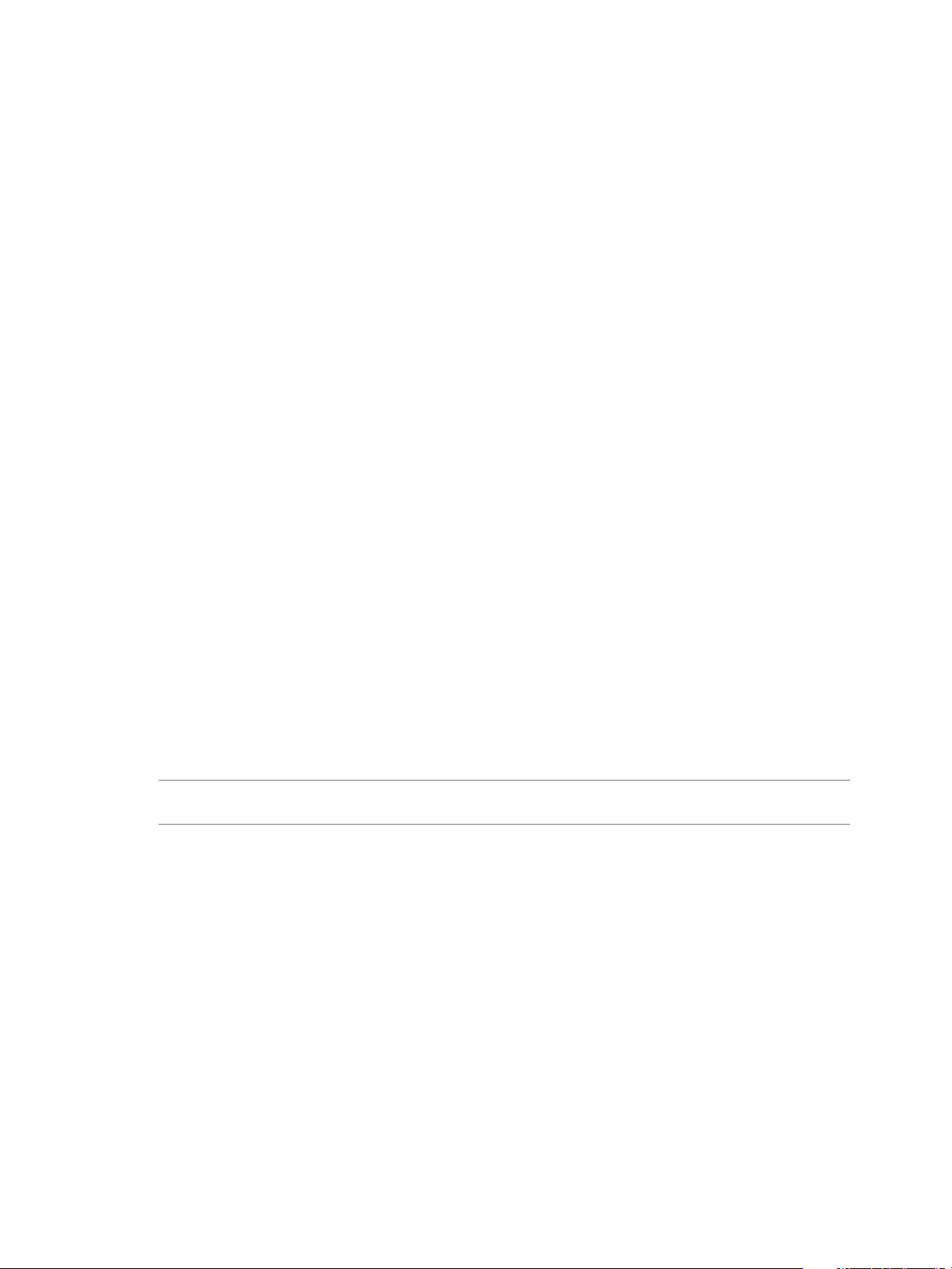
Installation de View
Vous pouvez placer des machines View Agent, des serveurs View Composer, des utilisateurs et des
groupes, dans les domaines Active Directory suivants :
n
n
n
n
Les utilisateurs sont authentifiés à l'aide d'Active Directory par le domaine du Serveur de connexion View et
par des domaines d'utilisateurs supplémentaires avec lesquels un accord d'approbation existe.
Si vos utilisateurs et vos groupes se trouvent dans des domaines approuvés unidirectionnels, vous devez
fournir des informations d'identification secondaires pour les utilisateurs administrateurs dans View
Administrator. Les administrateurs doivent disposer d'informations d'identification secondaires pour
pouvoir accéder aux domaines approuvés unidirectionnels. Un domaine approuvé unidirectionnel peut être
un domaine externe ou un domaine dans une approbation de forêt transitive.
Le domaine du Serveur de connexion View
Un domaine différent ayant une relation de confiance bidirectionnelle avec le domaine du Serveur de
connexion View
Un domaine dans une forêt différente de celle du domaine du Serveur de connexion View qui est
approuvée par le domaine du Serveur de connexion View dans une relation de confiance
unidirectionnelle externe ou de domaine
Un domaine dans une forêt différente de celle du domaine du Serveur de connexion View qui est
approuvée par le domaine du Serveur de connexion View dans une relation de confiance de forêt
transitive unidirectionnelle ou bidirectionnelle
Les informations d'identification secondaires sont requises uniquement pour les sessions View
Administrator, pas pour les sessions de poste de travail ou d'application des utilisateurs finaux. Seuls les
utilisateurs administrateurs requièrent des informations d'identification secondaires.
Vous pouvez fournir des informations d'identification secondaires en utilisant la commande vdmadmin -T.
Vous configurez des informations d'identification secondaires pour des utilisateurs administrateurs
n
individuels.
Pour une approbation de forêt, vous pouvez configurer des informations d'identification secondaires
n
pour le domaine racine de forêt. Le Serveur de connexion View peut ensuite énumérer les domaines
enfants dans l'approbation de forêt.
Pour plus de détails, reportez-vous à la section « Fournir des informations d'identification secondaires aux
administrateurs à l'aide de l'option -T » dans le document Administration de View.
REMARQUE Comme les serveurs de sécurité n'accèdent à aucun référentiel d'authentification, y compris
Active Directory, ils n'ont pas besoin de résider dans un domaine Active Directory.
Relations d'approbation et filtrage de domaine
Pour déterminer les domaines auxquels elle peut accéder, une instance de Serveur de connexion View
traverse des relations d'approbation en commençant par son propre domaine.
Pour un petit ensemble de domaines bien connectés, le Serveur de connexion View peut déterminer
rapidement la liste complète de domaines, mais le temps que cela prend augmente car le nombre de
domaines accroît ou car la connectivité entre les domaines diminue. La liste peut également inclure les
domaines que vous ne souhaitez pas proposer aux utilisateurs lorsqu'ils se connectent à leurs applications et
postes de travail distants.
Vous pouvez utiliser la commande vdmadmin pour configurer le filtrage de domaine pour limiter les
domaines qu'une instance de Serveur de connexion View recherche et qu'elle affiche aux utilisateurs.
Consultez le document Administration de View pour plus d'informations.
Si une approbation de forêt est configurée avec des exclusions de suffixe de noms, les exclusions configurées
sont utilisées pour filtrer la liste de domaines enfants de forêt. Le filtrage d'exclusion de suffixe de noms est
appliqué en plus du filtrage spécifié avec la commande vdmadmin.
28 VMware, Inc.
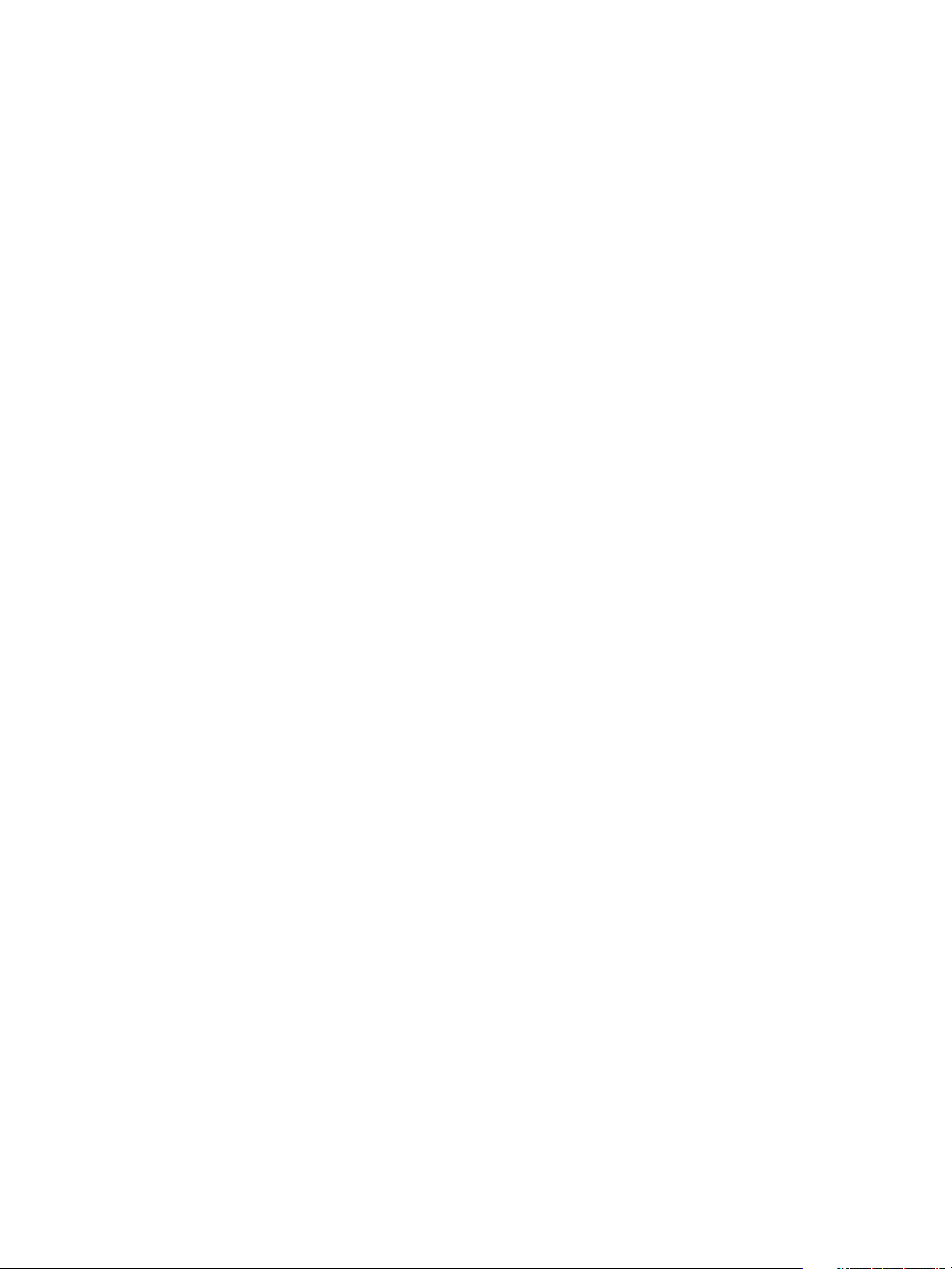
Chapitre 5 Préparation d'Active Directory
Création d'une UO pour des postes de travail distants
Vous devez créer une unité d'organisation (UO) spécifiquement pour vos postes de travail distants. Une UO
est une sous-division dans Active Directory contenant des utilisateurs, des groupes, des ordinateurs ou
d'autres UO.
Pour empêcher l'application de paramètres de stratégie de groupe sur d'autres serveurs ou stations de
travail Windows dans le même domaine que vos postes de travail, vous pouvez créer un GPO pour vos
stratégies de groupe d'View et le lier à l'UO qui contient vos postes de travail distants. Vous pouvez
également déléguer le contrôle de l'UO à des groupes subordonnés tels que des opérateurs de serveur ou
des utilisateurs individuels.
Si vous utilisez View Composer, vous devez créer un conteneur Active Directory séparé pour des postes de
travail de clone lié basé sur l'UO pour vos postes de travail distants. Les administrateurs qui ont des
privilèges d'administrateur d'UO dans Active Directory peuvent approvisionner des postes de travail de
clone lié sans privilèges d'administrateur de domaine. Si vous modifiez les informations d'identification
d'administrateur dans Active Directory, vous devez également mettre à jour les informations d'identification
dans View Composer.
Création d'UO et de groupes pour des comptes de client en mode kiosque
Un client en mode kiosque est un client léger ou un PC verrouillé qui exécute le logiciel client pour se
connecter à une instance du Serveur de connexion View et lancer une session de bureau à distance. Si vous
configurez des clients en mode kiosque, vous devez créer des UO et des groupes dédiés dans Active
Directory pour des comptes de client en mode kiosque.
La création d'UO et de groupes dédiés pour des comptes de client en mode kiosque protège les systèmes
client contre les intrusions injustifiées et simplifie la configuration et l'administration du client.
Reportez-vous au document Administration de View pour plus d'informations.
Création de groupes pour les utilisateurs
Vous devez créer des groupes pour différents types d'utilisateurs dans Active Directory. Par exemple, vous
pouvez créer un groupe nommé Utilisateurs de View pour vos utilisateurs finaux et un autre groupe
nommé Administrateurs de View pour les utilisateurs qui administreront des applications et des postes de
travail distants.
Création d'un compte d'utilisateur pour vCenter Server
Vous devez créer un compte d'utilisateur dans Active Directory à utiliser avec vCenter Server. Vous
spécifiez ce compte d'utilisateur lorsque vous ajoutez une instance de vCenter Server dans View
Administrator.
Vous devez accorder au compte d'utilisateur les privilèges pour effectuer certaines opérations dans vCenter
Server. Vous pouvez créer un rôle vCenter Server avec des privilèges appropriés et attribuer ce rôle à
l'utilisateur de vCenter Server. La liste de privilèges que vous ajoutez au rôle de vCenter Server varie, selon
que vous utilisez View avec ou sans View Composer. Reportez-vous à la section « Configuration de comptes
d'utilisateur pour vCenter Server et View Composer », page 103 pour plus d'informations sur la
configuration de ces privilèges.
Si vous installez View Composer sur la même machine que vCenter Server, vous devez ajouter l'utilisateur
de vCenter Server au groupe Administrateurs local sur la machine vCenter Server. Cette exigence permet à
View de s'authentifier sur le service View Composer.
VMware, Inc. 29
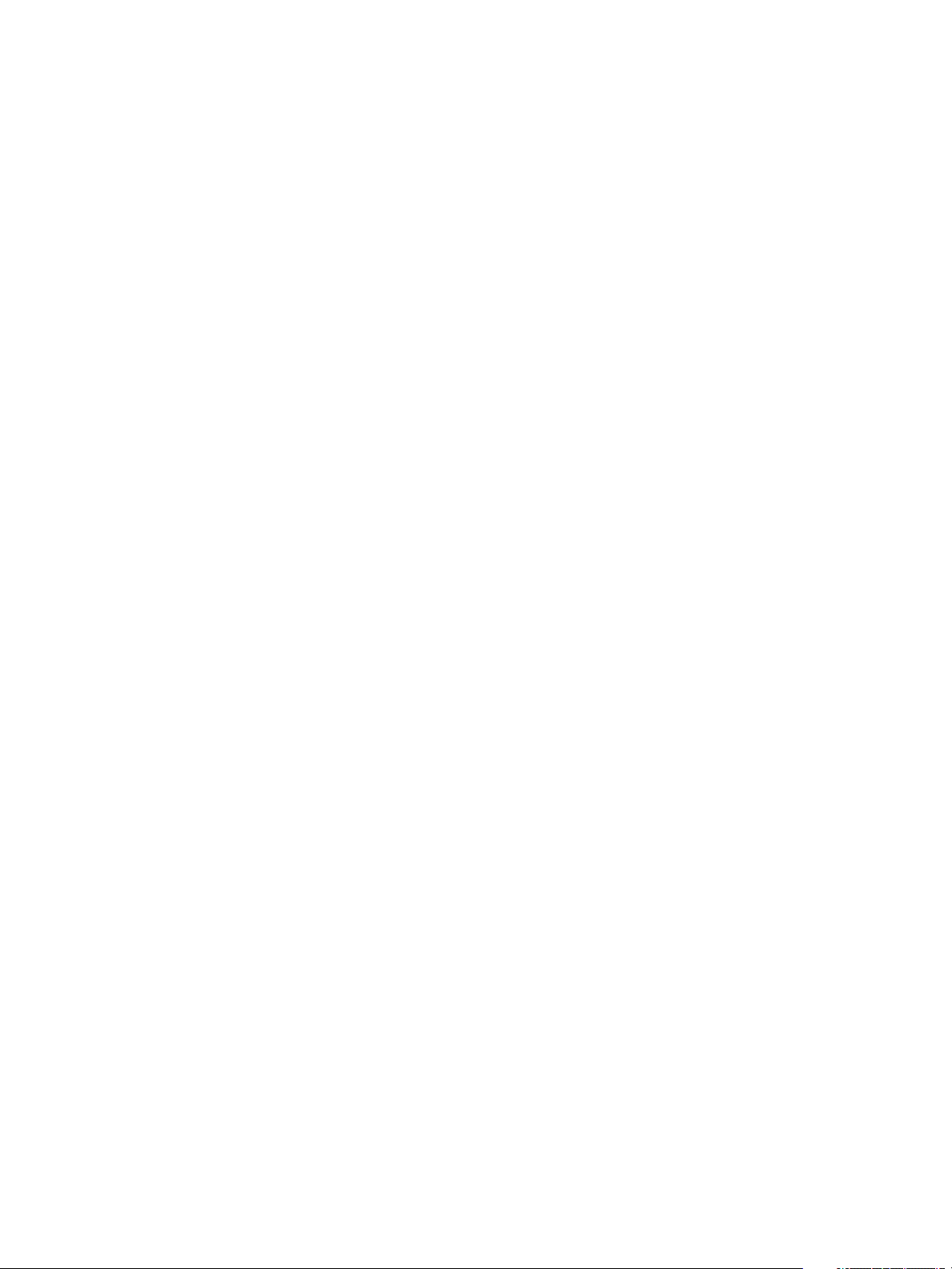
Installation de View
Si vous installez View Composer sur une autre machine que vCenter Server, vous n'avez pas besoin de
définir l'utilisateur de vCenter Server comme un administrateur local sur la machine vCenter Server.
Cependant, vous devez créer un compte d'utilisateur de serveur View Composer Server autonome qui doit
être un administrateur local sur la machine View Composer.
Création d'un compte d'utilisateur pour un serveur View Composer Server autonome
Si vous n'installez pas View Composer sur la même machine que vCenter Server, vous devez créer un
compte d'utilisateur de domaine dans Active Directory que View peut utiliser pour s'authentifier sur le
service View Composer de la machine autonome.
Le compte d'utilisateur doit se trouver dans le même domaine que votre hôte du Serveur de connexion View
ou dans un domaine approuvé. Vous devez ajouter le compte d'utilisateur au groupe Administrateurs local
sur la machine View Composer autonome.
Vous spécifiez ce compte d'utilisateur lorsque vous configurez les paramètres de View Composer dans View
Administrator et sélectionnez Serveur View Composer Server autonome. Reportez-vous à la section
« Configurer les paramètres de View Composer », page 111.
Créer un compte d'utilisateur pour les opérations AD de View Composer
Si vous utilisez View Composer, vous devez créer un compte d'utilisateur dans Active Directory qui permet
à View Composer d'effectuer certaines opérations dans Active Directory. View Composer requiert que ce
compte joigne les machines virtuelles de clone lié à votre domaine Active Directory.
Pour garantir la sécurité, vous devez créer un compte d'utilisateur séparé à utiliser avec View Composer. En
créant un compte séparé, vous pouvez garantir qu'il n'a pas de privilèges supplémentaires définis pour une
autre raison. Vous pouvez donner au compte les privilèges minimum dont il a besoin pour créer et
supprimer des objets ordinateur dans un conteneur Active Directory spécifié. Par exemple, le compte View
Composer ne requiert pas de privilèges d'administrateur de domaine.
Procédure
1 Dans Active Directory, créez un compte d'utilisateur dans le même domaine que votre hôte de Serveur
de connexion View ou dans un domaine approuvé.
2 Ajoutez les autorisations Créer des objets ordinateur, Supprimer des objets ordinateur et Écrire toutes
les propriétés au compte dans le conteneur Active Directory dans lequel les comptes d'ordinateur de
clone lié sont créés ou vers lequel les comptes d'ordinateur de clone lié sont déplacés.
La liste suivante montre toutes les autorisations requises pour le compte d'utilisateur, y compris les
autorisations affectées par défaut :
Lister le contenu
n
Lire toutes les propriétés
n
Écrire toutes les propriétés
n
Autorisations de lecture
n
Réinitialiser le mot de passe
n
Créer des objets ordinateur
n
30 VMware, Inc.
